LG LG BX327 Manuel du propriétaire
PDF
Télécharger
Document
GUIDE D'UTILISATION VIDÉOPROJECTEUR DLP Lisez ce manuel soigneusement avant d'utiliser votre appareil et conservez-le pour toute consultation ultérieure. BX327 www.lg.com VIDÉOPROJECTEUR DLP Avertissement - Classe B (b) Pour un appareil ou un périphérique numérique de Classe B, les instructions fournies à l'utilisateur doivent inclure la recommandation suivante ou similaire, placée bien en évidence dans le texte du manuel : REMARQUE : REMARQUE : Cet équipement a été testé et entre dans la catégorie des appareils numériques de Classe B, selon la Partie 15 de la réglementation de la FCC. Les valeurs de cette catégorie garantissent une protection raisonnable contre les interférences nuisibles lorsque l'équipement est utilisé en environnement résidentiel. Cet équipement engendre, utilise, et peut irradier de l'énergie aux fréquences radio, et peut provoquer des interférences nuisibles aux communications radio s'il n'est pas installé et utilisé en accord avec les instructions. Cependant, il n'est pas possible de garantir qu'aucune interférence ne sera engendrée dans le cas d'une installation particulière. S'il s'avère que cet équipement produit des interférences nuisibles à la réception des émissions de radio et de télévision, ce qui peut être déterminé en allumant et éteignant l'appareil, il est suggéré à son utilisateur d'essayer de supprimer ces interférences en prenant les mesures suivantes : - Réorienter ou déplacer l'antenne de réception. - Augmenter la distance entre l'équipement et le récepteur. - Raccorder l'équipement à une prise de courant ne dépendant pas du même circuit que celui qui alimente l'appareil de réception.. - Consulter le revendeur ou un technicien de radio/TV expérimenté. Table des matières Table des matières Consignes de sécurité................................................... 4 Liste des pièces Unité principale..................................................................................7 Panneau de commande..................................................................7 Connectique...................................................................................... 8 Télécommande................................................................................. 9 Insertion des piles............................................................................ 9 Indicateurs d'état du vidéoprojecteur........................................10 Accessoires........................................................................................ 11 Suppléments en option.................................................................. 11 Installation et composition Précautions d'installation..............................................................12 Fonctionnement de base du vidéoprojecteur.........................13 Système de sécurité Kensington................................................14 Mise en marche du vidéoprojecteur..........................................14 Arrêt du vidéoprojecteur...............................................................14 Mise au point et position de l'image sur l'écran....................15 Choix du mode d'entrée...............................................................15 Connexion Connexion à un ordinateur portable..........................................16 Connexion à une source vidéo....................................................16 Connexion à un lecteur de DVD................................................. 17 Connexion à un décodeur DTV................................................... 17 Fonction de vidéo 3D Avant de visionner des images 3D............................................18 Visionnage d'images 3D...............................................................19 Mode de visionnage des images 3D.........................................19 Fonctions Options du menu IMAGE Mode image (Picture)....................................................................21 Réglage du mode Image..............................................................21 Fonction Contrôle avancé............................................................22 Fonction Température de couleur..............................................23 Fonction Réinitialisation de l'image...........................................23 Options du menu ÉCRAN Pour changer de mode PJT.......................................................24 Utilisation de la fonction Rapport d'aspect............................24 Utilisation de la fonction Keystone............................................24 Fonction Auto configure...............................................................24 RGB Config. Fonctions.................................................................25 Utilisation de la fonction Digital Zoom....................................25 Utilisation de la fonction Still (Image figée)...........................25 Options du menu AUDIO Réglage du volume.......................................................................26 Function Audio................................................................................26 Réglage de l'équilibrage des haut-parleurs............................26 Réglage des aigus.........................................................................26 Réglage des graves.......................................................................26 Options du menu HORLOGE Fonction Sleep time (Veille programmée).............................. 27 Fonction Auto Off.......................................................................... 27 Présentation de la fonction Minuteur.......................................28 Options du menu OPTION Choix de la langue.........................................................................29 Utilisation de la fonction Blank (Fond d'écran)......................29 Sélection d'une image Blank (Fond d'écran).........................29 Fonction Capture d'écran.............................................................30 Réglage de la luminosité de l'écran.........................................30 Utilisation de la fonction Monitor Out (Sortie moniteur)....30 SET ID................................................................................................31 Connexion d'un équipement externe........................................31 Network Setup................................................................................ 37 Mode Haute altitude.....................................................................38 Option du menu INFORMATION.......................................... 38 Pour afficher les informations du vidéoprojecteur................38 USB Utilisation du périphérique USB Connexion au périphérique USB...............................................39 Débranchement USB....................................................................39 Précautions d'utilisation d'un périphérique USB..................39 LISTE DE PHOTOS Composants de l'écran................................................................40 Choix de la photo et menu Popup...........................................40 Menu Plein écran............................................................................41 LISTE MUSICALE Composants de l'écran................................................................42 Sélection de morceaux de musique et menu contextuel..42 LISTE MUSICALE Fichiers de films compatibles.....................................................43 Précautions lors de la lecture de films DivX...........................44 Composants de l'écran................................................................45 Sélection de films et menu contextuel....................................45 Lecture d'un film............................................................................46 Sélection du menu Option..........................................................46 Pour afficher le code d'enregistrement DivX......................... 47 Fonction de désactivation............................................................ 47 VISIONNEUSE DE FICHIERS Composants de l'écran................................................................48 Visionner un fichier........................................................................48 Informations Formats d'affichage compatibles...............................................49 Maintenance....................................................................................49 Remplacement de la lampe.......................................................50 Fixation du protège-objectif au vidéoprojecteur...................52 MEMO...............................................................................................53 Spécifications..................................................................................54 Note sur les logiciels Open source...........................................55 Mise au rebut des produits 1. Le pictogramme d'une poubelle barrée sur le produit indique que le produit est conforme à la Directive européenne 2002/96/CE. 2. Tous les déchets électriques et électroniques doivent être collectés séparément et transportés par les services de voirie municipaux vers des installations spécifiques de collecte des déchets, identifiées en conséquence par le gouvernement ou par les autorités locales. 3. Le traitement correct de votre vieil appareil contribue à protéger l'environnement et la santé des personnes. 4. Pour plus d'informations sur le traitement de votre appareil en fin de vie, merci de bien vouloir vous adresser à votre mairie, au service de la voirie ou au magasin où vous avez acheté le produit. 3 Consignes de sécurité Consignes de sécurité Lisez attentivement les informations relatives à la sécurité pour éviter tout risque d'incident ou d'utilisation inappropriée du vidéoprojecteur. ꔈ Les informations sur la sécurité se présentent sous les deux formes suivantes. AVERTISSEMENT : la transgression de cette instruction peut entraîner des blessures graves, voire mortelles. REMARQUES : la transgression de cette instruction peut entraîner des blessures légères ou endommager le vidéoprojecteur. ꔈ Après avoir pris connaissance de ce manuel, conservez-le à portée de main pour une consultation ultérieure. Installation en intérieur Ne placez pas ce vidéoprojecteur en plein soleil ou à proximité de sources de chaleur telles qu'un radiateur, une cheminée, un four, etc. Cela pourrait entraîner un risque d'incendie! N'obstruez pas les ouvertures d'aération du vidéoprojecteur et ne gênez pas la circulation de l'air de quelque manière que ce soit. Cela pourrait provoquer une hausse de sa température interne et entraîner un risque d'incendie ou endommager l'appareil ! Ne placez pas de matériaux inflammables à proximité du vidéoprojecteur. Cela pourrait entraîner un risque d'incendie! Ne placez pas le vidéoprojecteur à proximité de sources de vapeur d'eau ou d'huile, tel qu'un humidificateur. Cela pourrait entraîner un risque d'incendie ou de choc électrique! Ne laissez pas les enfants se suspendre au vidéoprojecteur installé. Celui-ci pourrait tomber, entraînant des blessures ou la mort. Ne placez pas le vidéoprojecteur à un endroit exposé à la poussière. Cela pourrait entraîner un risque d'incendie ou endommager l'appareil ! N'utilisez pas le vidéoprojecteur dans un endroit humide tel qu'une salle de bains, où il pourrait entrer en contact avec du liquide. Ne placez pas le vidéoprojecteur directement sur une moquette, un tapis ou un endroit où la ventilation est limitée. Placez le vidéoprojecteur dans un endroit suffisamment ventilé. La distance entre le vidéoprojecteur et le mur doit être d'au moins 30 cm. Cela pourrait entraîner un risque d'incendie ou de choc électrique! Cela pourrait provoquer une hausse de sa température interne et entraîner un risque d'incendie ou endommager l'appareil. Une augmentation excessive de sa température interne pourrait entraîner un risque d'incendie ou endommager l'appareil! Installation en intérieur Lorsque vous installez le vidéoprojecteur sur une table, ne le placez pas trop près du bord. L'appareil pourrait tomber, risquant de blesser grièvement un enfant ou un adulte et d'être endommagé. Utilisez un support adapté. Alimentation Le câble de mise à la terre doit être connecté. Le câble de mise à la terre à trois broches doit toujours être correctement branché. Autrement, il existe un danger possible de choc électrique ou d'incendie. Ne contournez jamais les impératifs de sécurité concernant le câble de mise à la terre. Ne connectez pas la prise de terre aux fils téléphoniques, paratonnerres ou conduites de gaz. 4 AVERTISSEMENT REMARQUES Débranchez l'appareil du réseau électrique et retirez toutes les connexions avant de déplacer le vidéoprojecteur. Utilisez ce vidéoprojecteur sur une surface plane et stable. Autrement, il pourrait tomber et entraîner des blessures et/ou être endommagé. AVERTISSEMENT Le cordon d'alimentation doit être inséré complètement dans la prise électrique. Autrement, cela pourrait entraîner un risque d'incendie ou endommager l'appareil. Ne placez pas d'objets lourds sur le cordon d'alimentation. Cela pourrait entraîner un risque d'incendie ou de choc électrique! Consignes de sécurité Alimentation Ne touchez jamais la fiche d'alimentation avec les mains mouillées. Cela pourrait entraîner un risque de choc électrique ! AVERTISSEMENT Ne connectez pas trop d'appareils sur une même prise secteur. Cela pourrait provoquer une surchauffe et entraîner un risque d'incendie! Alimentation Maintenez la fiche lorsque vous la débranchez. Si vous tirez sur le cordon, vous risquez de l'endommager. Cela pourrait entraîner un risque d'incendie! Placez le vidéoprojecteur à un endroit où personne ne risque de se prendre les pieds dans le cordon d'alimentation. Évitez l'accumulation de poussière sur la fiche d'alimentation ou la prise. Cela pourrait entraîner un risque d'incendie ! REMARQUES N'effectuez pas de branchement lorsque la fiche ou le cordon d'alimentation est endommagé, ou lorsque la prise secteur est desserrée. Cela pourrait entraîner un risque d'incendie ou de choc électrique ou endommager l'appareil! Veillez à ce que le cordon d'alimentation n'entre pas en contact avec des objets pointus ou chauds. Cela pourrait entraîner un risque d'incendie ou de choc électrique ou endommager l'appareil! Ne procédez pas à la mise en marche et l'arrêt du vidéoprojecteur en branchant ou débranchant la fiche d'alimentation de la prise murale. (Attendez que l'appareil ait refroidi avant de débrancher la fiche.) Cela pourrait entraîner une panne mécanique ou un choc électrique. Cela pourrait entraîner un risque d'incendie ou de choc électrique ou endommager l'appareil! Utilisation Ne placez aucun objet contenant du liquide sur le vidéoprojecteur, tel qu'un vase, une tasse, des cosmétiques ou une bougie. Cela pourrait entraîner un risque d'incendie ou endommager l'appareil! AVERTISSEMENT En cas de choc ou d'endommagement du vidéoprojecteur, éteignez-le et débranchez-le de la prise secteur, puis contactez un point de service après-vente agréé. Évitez que des objets ne tombent à l'intérieur du vidéoprojecteur. Cela pourrait entraîner un risque de choc électrique ou endommager l'appareil! Cela pourrait entraîner un risque d'incendie ou de choc électrique ou endommager l'appareil! Si vous renversez de l'eau sur le vidéoprojecteur, débranchez-le immédiatement de la prise secteur et contactez votre service après-vente. Cela pourrait entraîner un risque de choc électrique ou endommager l'appareil! Mettez au rebut les piles usagées conformément aux réglementations en vigueur. En cas d'ingestion d'une pile par un enfant, consultez immédiatement un médecin. Ne retirez aucun capot. Risque élevé de choc électrique! Ne regardez pas directement l'objectif lorsque le vidéoprojecteur est en marche. Vous risquez de subir des lésions oculaires! Ne touchez pas les parties métalliques pendant ou après le fonctionnement, car les ouvertures d'aération resteront très chaudes! PRÉCAUTION concernant le cordon d'alimentation Ne surchargez pas les prises murales ni les disjoncteurs. Les prises murales surchargées, desserrées ou endommagées, les câbles de rallonge, les cordons d'alimentation effilochés, ou les gaines isolantes craquelées ou endommagées constituent un danger. Chacune de ces conditions peut entraîner un risque de choc électrique ou d'incendie. Examinez régulièrement le cordon de votre appareil. S'il paraît endommagé ou détérioré, débranchez-le, cessez d'utiliser l'appareil et faites remplacer le cordon par un cordon strictement identique auprès d'un point de service après-vente agréé. Protégez le cordon d'alimentation de sorte qu'il ne puisse pas être tordu, entortillé, pincé, coincé dans une porte ou piétiné. Faites particulièrement attention aux fiches, aux prises murales et au point d'où sort le cordon de l'appareil. 5 Consignes de sécurité Utilisation AVERTISSEMENT Si une fuite de gaz survient dans la pièce où se trouve le vidéoprojecteur, ne le touchez pas. Cela pourrait entraîner un incendie ou une brûlure suite à une étincelle. Utilisation Ne couvrez pas l'objectif avec le capot ou le protège-objectif lorsque la lampe du vidéoprojecteur est allumée. REMARQUES Ne placez pas d'objets lourds sur le vidéoprojecteur. Évitez de cogner l'objectif, notamment lorsque vous déplacez le vidéoprojecteur. Ne touchez pas l'objectif du vidéoprojecteur. Il est fragile et peut facilement être endommagé. Si aucune image n'apparaît sur l'écran, éteignez l'appareil et débranchez-le de la prise secteur, puis contactez votre service après-vente. Veillez à ne pas faire tomber le vidéoprojecteur et à ne pas le soumettre à des chocs. Cela pourrait entraîner une panne mécanique ou des blessures! N'utilisez pas d'outils pointus sur le vidéoprojecteur. Ils risquent d'endommager le boîtier. Cela pourrait entraîner un risque d'incendie ou de choc électrique ou endommager l'appareil! Nettoyage Cela pourrait entraîner une panne mécanique ou des blessures! AVERTISSEMENT N'utilisez pas d'eau pour nettoyer le vidéoprojecteur. Cela pourrait entraîner un risque de choc électrique ou endommager l'appareil! En cas de fumée ou d'odeur inhabituelle émanant du vidéoprojecteur, éteignez-le, débranchez-le de la prise murale et contactez votre revendeur ou votre service après-vente. Utilisez un aérosol dépoussiérant ou un chiffon doux humidifié avec de l'eau et un détergent neutre pour enlever la poussière ou les taches sur la lentille de projection. Cela pourrait entraîner un risque d'incendie ou de choc électrique ou endommager l'appareil! Nettoyage Contactez le service client une fois par an pour nettoyer les composants internes du vidéoprojecteur. La poussière accumulée peut entraîner une panne mécanique. REMARQUES Lorsque vous nettoyez les parties en plastique tels que le boîtier du vidéoprojecteur, débranchez l'alimentation et essuyez-le avec un chiffon doux. N'utilisez pas de produit nettoyant, d'eau pulvérisée ni de chiffon humide. Plus particulièrement, n'utilisez jamais de nettoyant (produit pour vitres), lustrant industriel ou automobile, abrasif ou cire, benzène, alcool, etc., susceptibles d'endommager l'appareil. Utilisez un aérosol dépoussiérant ou un chiffon doux humidifié avec de l'eau et un détergent neutre pour enlever la poussière ou les taches sur la lentille de projection. Cela pourrait entraîner un incendie, un choc électrique ou un endommagement de l'appareil (déformation, corrosion et dégradation). Autres AVERTISSEMENT N'essayez pas de réparer le vidéoprojecteur vous-même. Contactez votre revendeur ou votre service après-vente. Cela pourrait non seulement endommager l'appareil et provoquer un choc électrique, mais aussi invalider la garantie! Autres Ne mélangez pas des batteries neuves et usagées. Les batteries risqueraient de surchauffer et de fuire. 6 REMARQUES Veillez à débrancher le projecteur du secteur si vous n'allez pas l'utiliser pendant une période prolongée. L'accumulation de la poussière peut présenter un risque d'incendie et de dommages à l'appareil ! Utilisez uniquement le type de batteries spécifié. Ceci pourrait endommager la télécommande. Liste des pièces Liste des pièces Unité principale * Ce vidéoprojecteur est fabriqué selon une technologie de haute précision. Toutefois, il est possible que vous voyiez apparaître de minuscules points noirs et/ou lumineux (rouges, bleus ou verts) sur l'écran du vidéoprojecteur. Ceci peut être une conséquence normale du procédé de fabrication et n'indique pas nécessairement un dysfonctionnement. Panneau de commande Trappe de la lampe Touche POWER Bague de zoom Bague de mise au point Touche de réglage du pied Capteur frontal de la télécommande Panneau de commande Touche MENU Sélectionne ou ferme les menus. Touche INPUT Changement du mode : RGB1, RGB2, Component1, Component2, HDMI, Vidéo. Touche ∧/∨/</> Règle les fonctions des menus. Touche ◉OK Touche AUTO Corrige automatiquement la position et le tremblement de l'image en mode RGB. Vérifie le mode sélectionné et valide les modifications apportées aux fonctions. Touche POWER Allume ou éteint le vidéoprojecteur. 7 Liste des pièces Connectique RGB 1 IN RS-232C RGB OUT VIDÉO LAN HDMI/DVI AUDIO IN RGB 2 IN AC IN Port casque/écouteurs Connecteur du système de sécurité Kensington (Voir la page 14.) * Lorsqu'un connecteur HDMI/USB est utilisé, si la taille de la fiche (jack) de connexion au connecteur est trop grande, la connexion peut ne pas s'effectuer. Utilisez un fiche (jack) de taille standard. 8 USB IR (Capteur du signal de télécommande) Ne bloquez pas le port IR pour permettre un fonctionnement normal de la télécommande. Liste des pièces Télécommande Touche INPUT Touche POWER Touche USB Touche MUTE Touche BLANK Touche VOLUME ∧/∨ Touche PAGE ∧/∨ Touche RATIO Touche AUTO Touche MENU Touche Q.MENU Touche OK◉, ∧/∨/</> Touche MARK Touche 3D Touche KEYSTONE Touche SLEEP Touche BACK Touche L/R Touche STILL (Functions as the STILL button in any mode other than DivX.) Touche TIMER Touche Zoom Insertion des piles ATTENTION RISQUE D'EXPLOSION EN CAS DE REMPLACEMENT DES PILES PAR UN MODÈLE INAPPROPRIÉ. METTEZ AU REBUT LES PILES USAGÉES CONFORMÉMENT AUX RÉGLEMENTATIONS EN VIGUEUR. • Retirez le couvercle du compartiment à piles situé à l'arrière de la télécommande. • Insérez le type de piles spécifié, en respectant les indications de polarité (+/-). • Insérez deux piles AAA de 1,5 V. Ne mélangez pas piles neuves et usagées. 9 Liste des pièces Indicateurs d'état du vidéoprojecteur * Les témoins de lampe, de fonctionnement et de température situés sur le dessus du vidéoprojecteur montrent à l'utilisateur l'état de fonctionnement de l'appareil. Témoins de lampe Indicateur de fonctionnement/Indicateur de la température Témoin de lampe 10 Rouge Vert (clignotant) Vert Orange (clignotant) Indicateur de fonctionnement/Indicateur de la température Vidéoprojecteur sous tension La lampe chauffe. Le vidéoprojecteur est en marche (la lampe est allumée). La lampe refroidit (10 secondes). Le vidéoprojecteur s'est éteint à cause d'une chaleur excessive. (1 minute et 30 secondes). Vidéoprojecteur hors tension. Off Veille : dans ce mode, le vidéoprojecteur se refroidit naturellement pendant 4 minutes Orange après son extinction. Ce témoin indique une chaleur excessive lorsque le vidéoprojecteur est en marche. Éteignez le vidéoprojecteur et vérifiez le ventilateur. Rouge (clignotant) Le vidéoprojecteur s'est éteint à cause d'un problème avec le ventilateur interne. Contactez votre service après-vente. La lampe du vidéoprojecteur a atteint la fin de sa durée de vie et doit être remplacée Rouge par une lampe neuve. Une erreur s'est produite au niveau de la lampe du vidéoprojecteur. Rouge (clignotant) Attendez un peu avant de remettre le vidéoprojecteur en marche. Si ce témoin se remet à clignoter en rouge, contactez votre service après-vente local. Vert (clignotant) La trappe de la lampe est ouverte. Orange Ceci indique un problème avec le moteur de roue des couleurs ou de l'index de roue (clignotant) des couleurs. Contactez votre service après-vente local. Liste des pièces Accessoires Télécommande Piles AAA Manuel d'utilisation Manuel d'utilisation sur CD Cordon d'alimentation Câble informatique Protège-objectif et attache CD eZ-Net Manager Suppléments en option * Contactez votre revendeur pour acheter ces articles. * Les articles en option peuvent être modifiés sans préavis pour améliorer la qualité du produit, et de nouveaux articles en option peuvent être ajoutés. Montage au plafond pour vidéoprojecteur Écran de projection Lampe Câble composante Câble HDMI Adaptateur RCA/D-Sub Câble vidéo Câble LAN Câble RS-232C Lunettes 3D (DLP-LINK or DLP-Ready Type) * Utilisez des vis mécaniques M4xL10 pour fixer l'appareil si un autre produit que le dispositif de montage au plafond est utilisé 11 Installation et composition Installation et composition Précautions d'installation Assurez une ventilation adéquate du vidéoprojecteur. • e vidéoprojecteur est équipé d'ouvertures de ventilation à • L sa base (entrée d'air) et à l'avant (sortie d'air). N'obstruez pas ces ouvertures et ne placez rien à proximité ; cela pourrait provoquer une accumulation de chaleur interne, entraînant une dégradation de l'image ou une détérioration du vidéoprojecteur. e placez pas le vidéoprojecteur sur une moquette, un N tapis ou toute autre surface similaire. Cela pourrait gêner la ventilation à la base du vidéoprojecteur. Cet appareil doit être installé sur un mur ou un plafond uniquement. • e poussez jamais le vidéoprojecteur et ne renversez N jamais de liquide dessus. révoyez un espace suffisant (au moins 30 cm) autour du P vidéoprojecteur. • Placez ce vidéoprojecteur dans des conditions de température et d'humidité adéquates. • Installez ce vidéoprojecteur uniquement à un endroit réunissant les conditions de température et d'humidité adéquates (voir page 54). Ne placez pas le vidéoprojecteur dans un endroit propice à la poussière. • Cela pourrait entraîner une surchauffe de l'appareil. N'obstruez pas les fentes et ouvertures du vidéoprojecteur. Cela pourrait entraîner une surchauffe et créer un risque d'incendie. Ce vidéoprojecteur est fabriqué selon une technologie de haute précision. Toutefois, il est possible que vous voyiez apparaître de minuscules points noirs et/ou lumineux (rouges, bleus ou verts) de manière continue sur l'écran du vidéoprojecteur. Il s'agit d'une conséquence normale du procédé de fabrication qui n'indique pas un dysfonctionnement. Pour visionner des programmes de télévision numérique (DTV), il est nécessaire d'acheter un récepteur DTV (décodeur) et de le connecter au vidéoprojecteur. Il se peut que la télécommande ne fonctionne pas lorsqu'une lampe équipée d'un ballast électronique ou une lampe à triple longueur d'onde est installée. Remplacez ces lampes par des modèles standard pour pouvoir utiliser la télécommande normalement. 12 Installation et composition Fonctionnement de base du vidéoprojecteur 1. Placez le vidéoprojecteur sur une surface horizontale stable avec la source PC ou audio/vidéo. 2. Placez le vidéoprojecteur à la distance souhaitée de l'écran. La distance entre le vidéoprojecteur et l'écran détermine la taille de l'image. 3. Positionnez le vidéoprojecteur de sorte que l'objectif soit placé à un angle adéquat par rapport à l'écran. Si le vidéoprojecteur n'est pas placé selon l'angle approprié, l'image à l'écran sera de travers.Bien qu'un réglage Keystone puisse compenser légèrement des angles. (Voir la page 24.) 4. Branchez le câble d'alimentation sur le vidéoprojecteur, puis sur la prise murale après avoir installé le vidéoprojecteur à l'emplacement souhaité. distance de projection selon le format de l'image Écran X/2 Rapport de décalage de projection : 115 % Hauteur de l'écran (X) X/2 H Distance de projection (D) Y/2 Écran Largeur de l'écran (Y) 59mm Y/2 Distance de projection (D) Échelle 4 : 3 Image(mm) Diagonale Largeur Hauteur Distance de projection (mm) H Distance grand angle Distance téléobjectif 13 Installation et composition Système de sécurité Kensington • • • e vidéoprojecteur possède un connecteur pour la système de C sécurité Kensington sur le côté. Fixez l'attache du système de sécurité Kensington comme indiqué ci-dessous. Pour plus d'informations sur l'installation et l'utilisation du système de sécurité Kensington, reportez-vous au mode d'emploi fourni avec le verrou Kensington. Pour de plus amples informations, consultez le site http:// www.kensington.com de la société Kensington qui assure la protection d'équipements électroniques onéreux comme les ordinateurs portables ou les vidéoprojecteurs. Le système de sécurité Kensington est proposé en option. Mise en marche du vidéoprojecteur 1. Branchez le cordon d'alimentation. 2. Retirez le protège-objectif. Si vous le laissez sur l'objectif, il pourrait être déformé par la chaleur produite par la lampe de projection. 3. Appuyez sur la touche POWER de la télécommande ou du panneau de commande. (L'indicateur de fonctionnement clignote en vert lorsque la lampe est en cycle d'allumage.) ꔈꔈ Une image apparaît une fois que le témoin de fonctionnement ne clignote plus (vert). ꔈꔈ Sélectionnez le mode source à l'aide de la touche INPUT. Remarques * Ne débranchez pas le cordon d'alimentation alors que le ventilateur d'aspiration/de refoulement fonctionne encore. Cela pourrait prolonger la durée nécessaire d'activation de la lampe après la mise en marche, et diminuer la durée de vie de la lampe. Arrêt du vidéoprojecteur 1. . Appuyez sur la touche POWER de la télécommande ou du panneau de commande. i Mise hors tension? Appuyer sur le bouton marche/arrêt 2. Appuyez une nouvelle fois sur la touche POWER pour éteindre le vidéoprojecteur. 3. Si le témoin LED de fonctionnement clignote en orange, attendez (30 secondes) qu'il cesse de clignoter pour débrancher l'alimentation. ꔈꔈ Si l'indicateur de fonctionnement clignote en orange, la touche POWER de la télécommande et du panneau de commande ne fonctionnera pas. ꔈꔈ Ce vidéoprojecteur inclut la fonction Marche/Arrêt rapide, qui permet à l'utilisateur d'allumer et d'éteindre l'appareil rapidement. * En quoi la fonction Marche/Arrêt rapide consiste-t-elle ? Le vidéoprojecteur se met en mode veille sans attendre d'avoir refroidi. Lorsque le mode veille est maintenu pendant 4 minutes environ après avoir éteint le vidéoprojecteur, celui-ci se remet à fonctionner immédiatement sans refroidissement si l'appareil est rallumé. 14 Installation et composition Mise au point et position de l'image sur l'écran Lorsqu'une image apparaît sur l'écran, vérifiez sa mise au point et son cadrage à l'écran. Bague de mise au point Bague de zoom ꔈꔈ Pour régler la mise au point de l'image, utilisez la bague de mise au point qui est la plus à l'extérieur sur l'objectif. ꔈꔈ Pour régler la taille de l'image, utilisez la bague de zoom qui est la plus à l'intérieur sur l'objectif. Pour lever ou abaisser l'image sur l'écran, déployez ou rétractez le pied situé à la base du vidéoprojecteur en enfonçant la touche de réglage du pied comme indiqué ci-dessous. Touche de réglage du pied 1. T out en appuyant sur la touche de réglage du pied, soulevez ou abaissez le vidéoprojecteur pour placer l'image à la bonne position sur l'écran. 2. Relâchez la touche pour bloquer le pied sur sa nouvelle position. 3. Tournez le pied arrière vers la gauche ou la droite pour ajuster la portée du vidéoprojecteur. 4. Une fois le pied avant surélevé, n'appuyez pas sur le vidéoprojecteur. Choix du mode d'entrée 1. Appuyez sur la touche INPUT de la télécommande. 2. La sélection d'un signal d'entrée à l'aide de la touche INPUT a pour effet de changer le vidéoprojecteur sur les entrées connectées uniquement. Vous pouvez le changer pour n'importe quelle entrée avec le bouton <, > Input Vidéo • Composante1 Composante2 RGB1 RGB2 HDMI L'entrée composante est toujours active et n'est pas compatible avec la fonction plug & play. 15 Connexion Connexion Connexion à un ordinateur portable * Vous pouvez connecter le vidéoprojecteur à la sortie VGA, SVGA, XGA, SXGA ou UXGA d'un ordinateur. * Pour plus d'informations sur les résolutions prises en charge par le vidéoprojecteur, voir la page 49. < Procédure de connexion > 1. 2. tilisez le câble informatique pour connecter l'entrée U RGB 1 IN du vidéoprojecteur au port de sortie de l'ordinateur. Utilisez un câble audio pour connecter l'entrée AUDIO IN RGB 1 du vidéoprojecteur au port de sortie de l'ordinateur. * Il sera peut-être nécessaire de changer la résolution exportée par votre PC pour une résolution reconnue par le vidéoprojecteur. (Voir la page 49.) Ce vidéoprojecteur peut ne pas reconnaître une sortie des ordinateurs portables si l'écran de l'ordinateur portable est allumé. * Vous pouvez également utiliser le port RGB IN2 pour le raccordement. Câble audio Câble informatique * Activez le son HDMI en changeant les paramètres Windows sur l'ordinateur de bureau pour pouvoir écouter le son PC-HDMI via le haut-parleur du vidéoprojecteur. Connexion à une source vidéo * Vous pouvez connecter à ce vidéoprojecteur un magnétoscope, un caméscope ou toute autre source d'image vidéo compatible. < Procédure de connexion > 1. À l'aide d'un câble vidéo, raccordez l'entrée VIDEO IN du vidéoprojecteur sur la prise de sortie (jack) de la source vidéo. 2. À l'aide d'un câble audio, raccordez l'entrée AUDIO IN VIDEO du vidéoprojecteur à la prise de sortie de la source audio. LAN Câble vidéo Câble audio <Magnétoscope> 16 Connexion Connexion à un lecteur de DVD * Les prises de sortie composantes (Y, PB, PR) du lecteur de DVD peuvent être désignées par les abréviations Y, Pb, Pr/Y, B-Y, R-Y/Y, Cb, Cr selon l'équipement. < Procédure de connexion d'une source HDMI > LAN 1. À l'aide d'un câble HDMI, raccordez l'entrée HDMI du vidéoprojecteur au port de sortie du lecteur DVD. AUDIO IN Câble HDMI 2. Réglez la résolution du lecteur de DVD à l'une des valeurs suivantes : mode 480p (576p)/720p/1080i/1080p. <Lecteur de DVD> < Procédure de connexion d'une source composante > 1. A près le raccordement du câble composante du lecteur de DVD au câble RGB vers composante, connectez-le à la borne RGB 1 IN du vidéoprojecteur. *Lorsque vous connectez le câble composante, faites correspondre les couleurs des prises (jacks) avec celles du câble. (Y=vert, PB=bleu, PR=rouge) 2. À l'aide d'un câble audio, raccordez l'entrée AUDIO IN RGB 1 du vidéoprojecteur aux prises de sortie de la source audio. * Vous pouvez également utiliser le port RGB 2 IN pour le raccordement. Câble audio LAN AUDIO IN <Lecteur de DVD> Câble composante Câble RGB vers composante Connexion à un décodeur DTV * Pour recevoir des programmes de télévision numérique (DTV), il est nécessaire d'acheter un récepteur DTV (décodeur) et de le connecter au vidéoprojecteur. * Pour plus d'informations sur le mode de connexion à un vidéoprojecteur, reportez-vous au manuel de l'utilisateur de votre décodeur DTV. < Procédure de connexion d'une source HDMI > LAN 1. À l'aide d'un câble HDMI, raccordez l'entrée HDMI du vidéoprojecteur au port de sortie du décodeur DTV. AUDIO IN Câble HDMI 2. Réglez la résolution du décodeur DTV à l'une des valeurs suivantes : mode 480p (576p)/720p/1080i/1080p. <Décodeur DTV> < Procédure de connexion d'une source composante > Câble audio 1. R accordez le câble composante du décodeur DTV au câble RGB vers composante, puis connectez-le à l'entrée RGB 1 IN du vidéoprojecteur. * Lorsque vous connectez le câble composante, faites correspondre les couleurs des prises (jacks) avec celles du câble. (Y=vert, PB=bleu, PR=rouge) 2. À l'aide d'un câble audio, raccordez l'entrée AUDIO IN RGB 1 du vidéoprojecteur aux prises de sortie de la source audio. * Vous pouvez également utiliser le port RGB 2 IN pour le raccordement. LAN AUDIO IN <Décodeur DTV> Component cable Câble RGB vers composante Câble composante 17 Fonction de vidéo 3D Fonction de vidéo 3D * L'image 3D est une technologie qui utilise l'image différente perçue par les deux yeux pour faire apparaître l'image en relief. Avant de visionner des images 3D Pendant le visionnage d'images 3D Avertissement ►► N e visionnez pas des images 3D de près pendant une période prolongée. Cela pourrait diminuer votre acuité visuelle. ►► Si vous regardez l'écran du vidéoprojecteur ou jouez à des jeux vidéo en portant des lunettes 3D pendant une période prolongée, vous pouvez ressentir des vertiges. ►► Le visionnage des images 3D est déconseillé aux femmes enceintes, aux personnes âgées, ainsi qu'aux personnes ayant des problèmes cardiaques, sujettes à des nausées fréquentes ou sous l'emprise de l'alcool. ►► Les images 3D peuvent être confondues avec la réalité, ce qui peut engendrer un sentiment d'égarement ou d'agitation. ►► Lorsque vous visionnez des images 3D, ne laissez aucun objet fragile ou dangereux à proximité. ►► Vous pourriez confondre l'image 3D avec la réalité et risquer d'endommager ces objets ou de blesser quelqu'un sous l'effet d'un geste brusque. ►► Ne laissez pas des enfants de moins de cinq ans visionner des images 3D. Cela pourrait ralentir le développement de leur acuité visuelle. ►► Avertissement concernant le risque de crise chez les personnes photosensibles Certaines personnes peuvent avoir une crise en regardant une image spécifique d'un jeu vidéo, une image clignotante ou une image avec un motif spécifique. Si quelqu'un dans votre famille ou vous-même avez des antécédents d'épilepsie ou de crise, consultez votre médecin avant de visionner des images 3D. Si vous ressentez les symptômes suivants en visionnant des images 3D, cessez immédiatement de regarder l'écran et reposez-vous. - Vertige, distorsion visuelle, instabilité faciale ou visuelle, mouvement inconscient, convulsions, perte de connaissance, confusion, perte du sens de l'orientation ou nausée. Si un ou plusieurs de ces symptômes persistent, consultez votre médecin. Les mesures de précaution suivantes peuvent réduire le risque de crise due au visionnage d'images 3D. - Faites une pause de 5 à 15 minutes après une heure de visionnage. - Faites-corriger votre vue au préalable si chaque œil a une vision différente. - Positionnez vous face à l'écran et réglez l'image à hauteur des yeux. - En cas de maux de tête, de fatigue ou de nausée, cessez de regarder l'écran et reposez-vous. - Ne regardez pas l'image de manière prolongée lorsque vous êtes somnolent, fatigué ou malade. Pendant le visionnage d'images 3D Attention ►► Une attention toute particulière est requise pour les enfants qui visionnent des images 3D. Informations concernant le visionnage d'images 3D ►► Placez le vidéoprojecteur à une distance et un angle de vue adaptés. ►► Sinon, vous ne pourrez pas voir les images en 3D. Il en va de même si vous êtes en position allongée. ►► Il est possible que vous voyiez des images se chevaucher durant les premières minutes de fonctionnement après l'allumage du vidéoprojecteur. Ce phénomène disparaît progressivement. ►► Si vous regardez ailleurs avant de reporter votre attention sur l'image 3D, il peut vous falloir un peu de temps pour vous réaccoutumer à la 3D. ►► Si vous regardez l'image sous un éclairage fluorescent (50 à 60 Hz), trichromatique ou à proximité d'une fenêtre, vous pouvez constater un tremblement de l'image. Dans ce cas, fermez les rideaux pour bloquer la lumière du jour ou diminuez l'éclairage. ►► Utilisez des lunettes 3D de type DLP-LINK (compatibles DLP). ►► Retirez les éventuels obstacles entre le vidéoprojecteur et votre position afin de profiter pleinement des images 3D. ►► Installez le vidéoprojecteur aussi loin que possible de vos autres appareils. 18 Fonction de vidéo 3D Visionnage d'images 3D * Angle de visionnage recommandé : 9 ° vers le haut, le bas, la gauche et la droite. Distance de visionnage suggérée : 5 à 10 m. 5 m ~ 10 m * Ces conditions de visionnage valent pour une pièce plongée dans le noir. Remarques ▪▪ Certains menus peuvent être inopérants lors du visionnage d'images 3D. ▪▪ Choisissez un format d'image 3D compatible et adapté pour profiter pleinement des images 3D. Utilisation des lunettes 3D de type DLP-LINK (compatibles DLP) 1. Lorsque vous regardez des images 3D, appuyez sur le bouton sur les lunettes. 2. Le voyant se mettra alors à clignoter, le temps d'effectuer la synchronisation avec l'image 3D. (Le clignotement signale le fonctionnement des lunettes 3D DLP-LINK et il varie d'intensité.) 3. Si le voyant se met à clignoter ou que vous rencontrez un problème pendant le visionnage, éteignez la lumière dans la pièce. Pour toute question concernant les lunettes 3D, contactez votre revendeur. Mode de visionnage des images 3D 1. L isez des contenus produits en 3D. Reportez-vous au tableau suivant pour connaître les formats d'entrée vidéo 3D compatibles. Signal 720p 1080i Résolution HDMI-PC RVB-PC XGA Formats vidéo 3D compatibles 60 Configuration de trames HDMI (v1.4 avec HDMI 3D), haut et bas, bord à bord, trame séquentielle 50 Configuration de trames HDMI (v1.4 avec HDMI 3D), haut et bas, bord à bord 1280x720 1920x1080 HDMI 1080p Fréquence verticale (Hz) 1920x1080 1024x768 50/60 Bord à bord, haut et bas 24/30 Configuration de trames HDMI (v1.4 avec HDMI 3D), haut et bas, bord à bord 60 Configuration de trames HDMI (v1.4 avec HDMI 3D), haut et bas, bord à bord, trame séquentielle 50 Configuration de trames HDMI (v1.4 avec HDMI 3D), haut et bas, bord à bord 60 Bord à bord, haut et bas, trame séquentielle ꔈꔈ P our pouvoir lire les images 3D au format configuration de trames, les contenus multimédia et le lecteur doivent être compatibles avec le format de configuration de trames HDMI (3D version 1.4). ꔈꔈ Les images retransmises au format de configuration de trames HDMI (3D version 1.4) sont automatiquement converties en images 3D. 19 Fonction de vidéo 3D 2. En mode RVB-PC, appuyez sur la touche de correction automatique de la télécommande avant de visionner des images 3D. (Reportez-vous à la rubrique "Raccordement à un ordinateur", page 17, pour plus d'informations sur la sortie audio HDMI-PC.) 3. Lorsque vous visionnez une image 3D en mode HDMI-PC ou RVB-PC, les parties qui ne sont pas en 3D (fond d'écran, explorateur, etc.) seront affichées en phase double (phénomène de chevauchement). Vous devez donc régler le vidéoprojecteur en mode "plein écran" pour lire l'image. Partie non en 3D Partie en 3D ABCDFG ABCDFG Plein écran Partie en 3D ABCDFG ABCDFG 4. Appuyez sur la touche 3D. 5. Utilisez la touche < ou > pour sélectionner la même forme sur l'écran du vidéoprojecteur et mettez les lunettes 3D. Pour activer le mode 3D, sélectionnez cette icône. ꔁ Déplacer ꔉ OK ꕉ Quitter Haut et bas Bord à bord Trame séquentielle 6. Lorsque vous regardez des images 3D, appuyez sur le bouton sur les lunettes. 7. Vous pouvez convertir l'image gauche/droite en appuyant sur la touche de sélection L/R. Sélectionnez l'image la plus nette. ꔈꔈ Si vous appuyez sur la touche 3D pendant le visionnage d'une image 3D, l'image sera affichée normalement. 8. L'image 3D est compatible avec le format d'image 4:3 uniquement. < Fonctions de la télécommande opérationnelles en mode 3D > Mode 3D Haut et bas Bord à bord Trame séquentielle Configuration de trames POWER O X O O O O X X X X X X X X O X X X X O X O O O O X X X X X X X X O X X X X O X O O O O X X X X X X X X O X X X X O O X O O O X X X X X X X X O X X X X INPUT 3D L/R VOL ∧/∨ MUTE USB PAGE ∧/∨ RATIO MENU AUTO Q.MENU MARK SLEEP BACK STILL KEYSTONE ZOOM TIMER 20 Fonctions Fonctions * L'affichage à l'écran (OSD) de ce manuel peut être légèrement différent de celui de votre vidéoprojecteur. * Ce manuel d'utilisation porte essentiellement sur le fonctionnement du mode RGB (PC). Options du menu IMAGE Mode image (Picture) * Utilisez la fonction mode Image (Picture) pour régler le vidéoprojecteur sur la qualité d'image optimale. Préréglages d'image 1. Appuyez sur la touche Q.MENU de la télécommande. 2. Appuyez sur les touches <, > pour passer au Mode Image (Picture). Standard 3. Appuyez sur la touche ∧, ∨ pour basculer entre les réglages d'image prédéfinis. Vivid Standard Cinema Sport Expert2 • • Expert1 Game Vous pouvez accéder à cette fonction par la touche MENU. Appuyez sur la touche BACK pour quitter l'écran des menus. Réglage du mode Image 1. A ppuyez sur la touche MENU. Accédez ensuite à IMAGE (PICTURE) à l'aide des touches ∧, ∨, <, >, puis appuyez sur ◉OK button. 2. Appuyez sur les touches ∧, ∨ pour passer à une fonction de votre choix, puis appuyez sur ◉OK. IMAGE ꔂDéplacer ꔉOK Préréglages d'image Standard • Contraste 50 • Luminosité 50 • Netteté 5 • Couleur 70 • Teinte 0 • Contrôle avancé • Réglage usine G 3. Appuyez sur les touches <, > pour effectuer un réglage désiré, puis appuyez sur ◉OK. • • • • Vous pouvez régler des valeurs différemment pour chaque entrée et pour le mode Mode Image (Picture). La sauvegarde après les réglages doit afficher (User) dans le Mode Image (Picture) réglé. (sauf Expert 1/2) Exécutez Picture Reset en Mode Image (Picture) pour restaurer les réglages par défaut d'usine. Appuyez sur la touche BACK pour quitter l'écran des menus. 21 Fonctions Fonction Contrôle avancé < When Picture Mode is Vivid/Standard/Cinema/Sport/ Game > 1. A ppuyez sur la touche MENU. Accédez ensuite à IMAGE (PICTURE) à l'aide des touches ∧, ∨, <, >, puis appuyez sur ◉OK. 2. Appuyez sur les touches ∧, ∨ pour accéder à Contrôle avancé (Advanced Control), puis appuyez sur ◉OK. 3. Utilisez les touches ∧, ∨ pour accéder à l'option de votre choix. ꔗ Moyen Contraste Dynamique Picture Mode : Standard Couleur Dynamique • Contrast 50 Réduction du bruit50 • Brightness • Sharpness 5 Gamma • Color 70 Niveau des noirs • Tint 0R • Advanced Control Brilliant ColorTM • Picture Reset White Peaking High PICTURE Temp. de couleur OK ꔃ High Moyen Moyen Haut G Marche 10 Arrêt Mode Film Close 4. Appuyez sur les touches <, > pour effectuer un réglage désiré, puis appuyez sur ◉OK button. • • • ous pouvez régler des valeurs différemment pour chaque entrée V et pour le mode Mode Image (Picture). Exécutez Picture Reset en Mode Image (Picture) pour restaurer les réglages d'usine par défaut. Appuyez sur la touche BACK pour quitter l'écran des menus. < When Picture Mode is Expert 1/2 > Contraste Dynamique ꔗ PICTURE Réduction du bruit Picture Mode : Standard Gamma • Contrast 50 Niveau des noirs 50 • Brightness • Sharpness 5 Mode Film • Color 70 Standard de Couleur • Tint 0R • Advanced Control Gamme de couleurs • Picture Reset Amélioration des bords Balance des blancs ꔍ Haut OK ꔃ Haut Haut Haut Marche Standard G Wide Marche Cool Close Température de couleur Contraste dynamique ꔈPermet de régler le contraste afin de le maintenir au meilleur niveau en fonction de la luminosité de l'écran. L'image est améliorée en éclaircissant les parties claires et en fonçant les parties sombres. Couleur dynamique - Cette fonction active Vivid/Standard/Cinéma/Sport/Game. ꔈPermet de régler des couleurs de l'écran pour obtenir un aspect plus vivant, plus riche et plus lumineux. Cette fonction permet d'améliorer la tonalité, la saturation et la luminance des couleurs pour un aspect plus saisissant des rouges, bleus, verts et blancs. Réduction du bruit ꔈPermet de réduire le bruit de l'écran tout en maintenant la qualité de la vidéo. Gamme Low (Bas) : éclaircit la zone de niveau sombre et grise de l'image. Medium (moyen) : exprime les niveaux de l'image d'origine. High (Élevé) : assombrit la zone de niveau foncée et grise de l’image. ꔈVous pouvez régler la luminosité de la zone sombre et de la zone de niveau de gris moyen de l'image. Niveau de noir Low (Bas) : le reflet de l'écran devient plus sombre. High (Élevé) : le reflet de l'écran devient plus clair. ꔈRéglez le niveau de noir de l'écran au niveau approprié. ꔈCette fonction est désactivée en mode RGB. Brilliant Color™ Cette fonction accroît la luminosité de l'écran ou la diminue légèrement pour faire ressortir les teintes d'échelle de gris. White peaking - La valeur par défaut peut changer selon le mode d'entrée. - La valeur de l'option White peaking peut être comprise entre 0 et 10. - Augmentez le réglage pour obtenir une image plus lumineuse. Diminuez le réglage pour obtenir une image plus sombre. Mode Film ꔈAméliore le naturel des clips vidéo enregistrés dans un film grâce à l'élimination de l'effet de broutage. ꔈLes films DVD et Blu-ray sont filmés à 24 images par seconde. Gamme des couleurs 22 - Cette fonction active Vivid/Standard/Cinéma/Sport/Game. ꔈUn réglage à « warm » (chaud) permet d’obtenir des couleurs plus chaudes comme le rouge. Une définition à « cool » (froid) va rendre l'image bleuâtre. Standard : affiche une zone de couleurs standard. Grand angle : mode permettant d'utiliser et de définir une zone de couleurs riches de l'affichage. ꔈOptimise l'utilisation des couleurs pour accroître la qualité des couleurs. Fonctions Amélioration des contours ꔈPour afficher dans la vidéo, des contours naturels plus clairs, mais toujours distinctifs. Couleur standard ꔈConvertit les couleurs d'une vidéo différente en des couleurs HD. Balance des blancs Système de gestion des couleurs - Cette fonction active Expert 1/2 ꔈCette fonction permet de régler l'ensemble de couleurs de l'écran selon vos choix. a. Méthode : 2 Points - Modèle : intérieur, extérieur - Contraste rouge/vert/bleu, Luminosité rouge/vert/bleu : la plage de réglage est comprise entre -50 et +50. b. Méthode : 20 Points IRE - Modèle : Intérieur, extérieur - IRE (Institute of Radio Engineers) est l'unité d'affichage de la taille du signal vidéo et peut être réglé à 5, 10, 15 à 95, 100G. Vous pouvez régler le rouge, vert ou bleu en fonction de chaque paramètre. Red/Green/Blue (Rouge/Vert/Bleu) : la plage de réglage est comprise entre -50 et +50. - Cette fonction active Expert 1/2. ꔈL'outil étant utilisé par les experts pour effectuer les réglages à partir des modèles de test, ceci n'affecte en rien les autres couleurs pouvant être utilisées pour un réglage sélectif des 6 domaines de couleur (rouge / vert / bleu / cyan / magenta / jaune). La différence de couleurs peut ne pas être distincte même si vous effectuez les réglages pour la vidéo générale. Règle le rouge/vert/bleu/jaune/cyan, magenta. - Couleur rouge/vert/bleu/jaune/cyan/magenta : La plage de réglage est comprise entre -30 et +30. - Teinte rouge/vert/bleu/jaune/cyan/magenta : La plage de réglage est comprise entre -30 et +30. - Cette fonction est désactivée en mode PC. Fonction Température de couleur 1. Appuyez sur la touche Q.MENU de la télécommande. Temp. de couleur 2. Appuyez sur les touches <, > pour passer au Température de couleur. 3. Appuyez sur la touche ∧, ∨ pour basculer entre les réglages d'image prédéfinis. Naturel • • • Froid Moyen Froid Chaud Cette fonction active Vivid/Standard/Cinéma/Sport/Game. Vous pouvez accéder à cette fonction par la touche MENU. Appuyez sur la touche BACK pour quitter l'écran des menus. Fonction Réinitialisation de l'image * Réglages de la fonction PICTURE sélectionnée pour chacune des entrées et le Mode Image (Picture) retourne au valeurs par défaut d'usine. 1. A ppuyez sur la touche MENU. Accédez ensuite à IMAGE (PICTURE) à l'aide des touches ∧, ∨, <, >, puis appuyez sur ◉OK. 2. Appuyez sur les touches ∧, ∨ pour accéder à Picture Reset, puis appuyez sur ◉OK. 3. Appuyez sur les touches <, > pour accéder à Yes, puis appuyez sur ◉OK. • IMAGE ꔂ Déplacer ꔉOK Préréglages d'image Standard • Contraste 50 • Luminosité 50 • Netteté 5 • Couleur 70 • Teinte 0R • Contrôle avancé • Réglage usine G Appuyez sur la touche BACK pour quitter l'écran des menus. 23 Fonctions Options du menu ÉCRAN Pour changer de mode PJT * Cette fonction permet de retourner l'image projetée tête-bêche ou de l'inverser horizontalement. Mode PJT 1. Appuyez sur la touche Q.MENU de la télécommande. 2. Appuyez sur les touches <, > pour passer au PJT Mode. Avant 3. Appuyez sur la touche ∧, ∨ pour sélectionner l'option de votre choix. • • • • • électionnez Rear lorsqu'il s'agit d'une projection par l'arrière sur un écran transparS ent acheté séparément. Sélectionnez Ceiling si le produit est installé au plafond. Lorsque PJT Mode est réglé sur Rear/Ceiling, les canaux gauche/droit du haut-parleur sont inversés automatiquement. Vous pouvez accéder à cette fonction par la touche MENU. Appuyez sur la touche BACK pour quitter l'écran des menus. Utilisation de la fonction Rapport d'aspect Format de l'image Appuyez sur la touche RATIO pour sélectionner la taille d'écran de votre choix. 4:3 Signal original Format original 16:9 Zoom cinéma 1 • • • Zoom 16:9 Certaines options peuvent ne pas êtres accessibles selon les signaux d'entrée. Vous pouvez accéder à cette fonction par la touche MENU. Appuyez sur la touche BACK pour quitter l'écran des menus. Utilisation de la fonction Keystone (Correction de trapèze) * Utilisez cette fonction lorsque l'écran n'est pas placé selon l'angle approprié par rapport au vidéoprojecteur et que l'image présente une forme trapézoïdale. * N'utilisez la fonction Keystone que lorsque vous ne pouvez pas obtenir le meilleur angle de projection. 1. Appuyez sur la touche KEYSTONE de la télécommande. 2. Appuyez sur la touche <, > b pour régler l'écran selon votre choix. • • • •Keystone 0 ꔗ ꔉOK La valeur de l'option Keystone peut être comprise entre -40 et 40. Vous pouvez accéder à cette fonction par la touche MENU. Appuyez sur la touche BACK pour quitter l'écran des menus. Fonction Auto configure (Configuration automatique) * Cette fonction vous garantit la meilleure qualité vidéo en ajustant automatiquement la taille horizontale et la synchronisation de l'image. * La fonction Auto configure (Configuration automatique) fonctionne avec une entrée RGB PC uniquement. Appuyez sur la touche AUTO de la télécommande. • • 24 i vous effectuez un réglage de l'écran pour une vidéo provenant du signal S graphique d'un PC, il est possible que l'état optimum ne soit pas obtenu. Exécutez la fonction Auto Config. Pour une image figée. Vous pouvez accéder à cette fonction par la touche MENU. + ꔃ - Config. auto. Fonctions RGB Config. Fonctions 1. ppuyez sur la touche MENU. Ensuite, à l'aide des touches ∧, ∨, A <, >, accédez à SCREEN (Écran), puis appuyez sur ◉OK. Config. RGB Résolution 2. Appuyez sur les touches ∧, ∨ pour accéder à RGB Config., puis appuyez sur ◉OK. Config. auto. Taille 4. A ppuyez sur la touche ∧, ∨, <, > pour régler l'écran selon votre choix, puis appuyez sur ◉OK. Réglages usine • ꔃ ꔐ 1024 x 768 1280 x 768 1360 x 768 Position 3. Utilisez les touches ∧, ∨ pour accéder à l'option de votre choix, puis appuyez sur la touche >. • ꔂ Déplacer ꕉ Retour. Phase ous avez le choix de Résolution entre une résolution 768 (1024x768/1280x768/1360x768, 60Hz) et V une résolution 1050 (1400x1050/1600x1050, 60Hz). Appuyez sur la touche BACK pour quitter l'écran des menus. Utilisation de la fonction Digital Zoom (Zoom numérique) * Cette fonction n'est disponible qu'avec le mode d'entrée RGB. Les valeurs Zoom -/+ et Position sont rétablies aux paramètres par défaut lorsque vous modifiez la SOURCE ou le signal d'entrée ou si vous éteignez l'appareil. Réglage du zoom 1. Appuyez sur la touche ZOOM de la télécommande. 2. Appuyez sur la touche ∧, ∨ pour sélectionner l'option Position. 3. Appuyez sur la touche <, > pour régler le zoom selon votre choix. • • Vous pouvez régler le zoom avant ou arrière par incréments de 5 %, entre 100 et 250 %. Appuyez sur la touche BACK pour quitter l'écran des menus. Réglage de la position 1. Appuyez sur la touche ZOOM de la télécommande. 2. Appuyez sur la touche ∧, ∨ pour sélectionner l'option Position. 3. Appuyez sur ◉OK. Lorsque la fenêtre ci-dessous apparaît dans le coin inférieur droit de l'écran, appuyez sur les touches ∧, ∨, <, > pour régler la position. La flèche devenant noire indique que le réglage maximal a été atteint et qu'aucun ajustement supplémentaire n'est possible. • • L'option Position n'est activée que si l'option Zoom est réglée sur une valeur supérieure à 105 %. Appuyez sur la touche BACK pour quitter l'écran des menus. Utilisation de la fonction Still (Image figée) 1. Appuyez sur la touche STILL de la télécommande. * Vous pouvez figer l'image projetée. <Image en mouvement> <Image figée> 2. Pour quitter la fonction STILL, appuyez sur n'importe quelle touche. * La fonction STILL sera désactivée automatiquement après environ 10 minutes. 25 Fonctions Options du menu AUDIO Réglage du volume Appuyez sur la touche VOLUME ∧, ∨ de la télécommande. Function Audio 1. Appuyez sur la touche Q.MENU de la télécommande. SON 2. Appuyez sur les touches <, > pour accéder à Audio. 3. Appuyez sur la touche ∧, ∨ pour sélectionner l'option de votre choix. L+R • • R+R L+R L+L Cette fonction est activée en cas de branchement d'un casque/écouteurs. Appuyez sur la touche BACK pour quitter l'écran des menus. Réglage de l'équilibrage des haut-parleurs * Réglez le son gauche/droit du haut-parleur à votre goût et selon la configuration de la pièce. 1. A ppuyez sur la touche MENU.. Ensuite, à l'aide des touches ∧, ∨, <, > accédez à AUDIO, puis appuyez sur ◉OK. 2. Appuyez sur les touches ∧, ∨ pour accéder à Balance, puis appuyez sur ◉OK. 3. Press the <, > buttons to adjusting audio balance and press the ◉OK button. • SON Volume Balance Aigus Graves ꔂDéplacer ꔉOK 10 0 50 50 L R Appuyez sur la touche BACK pour quitter l'écran des menus. Réglage des aigus * Réglez les aigus selon vos goûts et la configuration de la pièce. 1. A ppuyez sur la touche MENU. Ensuite à l'aide des touches ∧, ∨, <, > accédez à AUDIO, puis appuyez sur ◉OK. 2. Appuyez sur les touches ∧, ∨ pour accéder à l'option Treble (aigus), puis appuyez sur ◉OK. 3. Appuyez sur les touches <, > pour le réglage des aigus audio, puis appuyez sur ◉OK. . • SON Volume Balance Aigus Graves ꔂDéplacer ꔉOK 10 0 50 50 L R Appuyez sur la touche BACK pour quitter l'écran des menus. Réglage des graves * Réglez les graves selon vos goûts et la configuration de la pièce. 1. A ppuyez sur la touche MENU. Ensuite à l'aide des touches ∧, ∨, <, > accédez à AUDIO, puis appuyez sur ◉OK. 2. Appuyez sur les touches ∧, ∨ pour accéder à l'option Bass (graves), puis appuyez sur ◉OK. 3. Appuyez sur les touches ∧, ∨ pour le réglage des aigus audio, puis appuyez sur ◉OK. • 26 Appuyez sur la touche BACK pour quitter l'écran des menus. SON Volume Balance Aigus Graves ꔂDéplacer ꔉOK 10 0 50 50 L R Fonctions Options du menu HORLOGE Fonction Sleep time (Veille programmée) * La fonction de veille programmée permet d'éteindre le vidéoprojecteur au bout d'un délai prédéfini. Minuterie d'arrêt 1. Appuyez sur la touche Q.MENU de la télécommande. 2. Appuyez sur les touches <, > pour accéder à l'option à Sleep Timer (Minuteur veille). Arrêt 3. Appuyez sur les touches <, > pour sélectionner le temps préréglé de votre choix. Off 10 Min. 20 Min. 30 Min. 60 Min. 240 Min. • • 180 Min. 120 Min. 90 Min. Vous pouvez accéder à cette fonction par la touche MENU. Appuyez sur la touche BACK pour quitter l'écran des menus. Fonction Auto Off * Cette fonction permet d'éteindre le vidéoprojecteur automatiquement au bout d'un délai prédéfini en l'absence de signal. 1. A ppuyez sur la touche MENU. Ensuite à l'aide des touches ∧, ∨, <, > accédez à TIME, puis appuyez sur ◉OK. 2. Appuyez sur les touches ∧, ∨ pour accéder à l'option Auto Off, puis appuyez sur ◉OK. HEURE ꔂ Déplacer ꔉOK Minuterie d'arrêt : Arrêt Arrêt auto : 60 Min. Format Minuterie 3. Utilisez les touches ∧, ∨ pour accéder à l'option de votre choix, puis appuyez sur ◉OK. • Appuyez sur la touche BACK pour quitter l'écran des menus. 27 Fonctions Décomptage Arrêt Horloge Arrêt Présentation de la fonction Minuteur Fermer 1. Appuyez sur la touche TIMER de la télécommande. 2. Appuyez sur la touche ∧, ∨ pour sélectionner l'option Time alarm ou Time keeper. 3. Appuyez sur la touche <, > pour sélectionner le préréglage de votre choix. 4. Le fonctionnement du minuteur débute si vous sélectionnez un temps spécifique. • • onction Time alarm : si vous sélectionnez un temps spécifique, l'affichage est en minutes. Après 1 minute, le temps F restant apparaît en bas à droite de l'écran, puis disparaît après 5 secondes. Lorsque le temps restant est affiché, les autres fenêtres OSD (affichage à l'écran) sont fermées. Lorsque le temps défini est atteint, '0 minute' clignote 10 fois à 1 seconde d'intervalle, puis disparaît. Fonction Time keeper : si vous sélectionnez un temps spécifique, l'affichage est exprimé en continu en minutes (‘) et en secondes (“). Même si d'autres fenêtres d'affichage à l'écran (OSD) apparaissent, le temps restant est réaffiché après la fermeture de la fenêtre. Lorsque le temps défini est atteint, 0’ 00” clignote 10 fois à une (1) seconde d'intervalle, puis disparaît. 5. Si le temps défini disparaît en raison de l'utilisation des autres menus, appuyez sur la touche TIMER de la télécommande pour réafficher le temps défini. • • • • 28 Les fonctions Time alarm et Time keeper ne peuvent pas être utilisées en même temps. Le réglage de la fonction Time alarm est de 5 à 60 minutes par intervalle de 5 minutes (Off, 5, 10, 15, 20, ......,55, 60 minutes). Le réglage de la fonction Time keeper est de 1 à 10 minutes par intervalle d'une (1) minute et de 10 à 60 minutes par intervalle de 5 minutes (Off, 1, 2, 3, 4, .............., 8, 9, 10, 15, 20, 25, .............., 55, 60 minutes). Appuyez sur la touche BACK pour quitter l'écran des menus. Fonctions Options du menu OPTION Choix de la langue 1. A ppuyez sur la touche MENU. Ensuite à l'aide des touches ∧, ∨, <, > accédez à OPTION, puis appuyez sur ◉OK. 2. A ppuyez sur les touches ∧, ∨ pour accéder à l'option Menu Language (Langue des menus), puis appuyez sur ◉OK. 3. Utilisez les touches ∧, ∨, <, > pour accéder à l'option de votre choix, puis appuyez sur ◉OK. • • OPTION ꔂ Déplacer ꔉOK Langue menu : English Abscence d’image : Bleu Capture d'écran Lampe : Normal Monitor Out : RGB1 Set ID :1 Configuration réseau Mode Haute altitude : Arrêt Mode 3D L'affichage à l'écran (OSD) apparaît dans la langue choisie. Appuyez sur la touche BACK pour quitter l'écran des menus. Utilisation de la fonction Blank (Fond d'écran) * Cette fonction peut être utile si vous voulez attirer l'attention du public au cours de présentations, réunions ou conférences. 1. Appuyez sur la touche BLANK de la télécommande. • • L'écran affiche une couleur de fond. Vous pouvez définir la couleur de votre choix. (Reportez-vous à la section 'Sélection de la couleur de fond d'écran'.) 2. Appuyez sur n'importe quelle touche pour annuler la fonction Blank. • our éteindre temporairement la lampe, appuyez sur la touche BLANK de la télécommande. Ne placez aucun objet à P proximité de la lentille de projection lorsque le vidéoprojecteur est en marche, car ces objets pourraient chauffer et se déformer, voire provoquer un incendie. Sélection d'une image Blank (Fond d'écran) 1. A ppuyez sur la touche MENU. Ensuite à l'aide des touches ∧, ∨, <, > accédez à OPTION, puis appuyez sur ◉OK. 2. A ppuyez sur les touches ∧, ∨ pour accéder à l'option Blank Image (Couleur de fond d'écran), puis appuyez sur ◉OK. 3. Utilisez les touches ∧, ∨ pour passer à une option de votre choix, puis appuyez sur ◉OK. • • • OPTION ꔂ Déplacer ꔉOK Langue menu : English Abscence d’image : Bleu Capture d'écran Lampe : Normal Monitor Out : RGB1 Set ID :1 Configuration réseau Mode Haute altitude : Arrêt Mode 3D L'image de fond d'écran sera celle définie pour la fonction Blank. Si aucune image d'écran n'a été capturée, la sélection de l'option Captured Image donne l'affichage du logo. Appuyez sur la touche BACK pour quitter l'écran des menus. 29 Fonctions Fonction Capture d'écran 1. A ppuyez sur la touche MENU. Ensuite à l'aide des touches ∧, ∨, <, > accédez à OPTION, puis appuyez sur ◉OK. 2. Appuyez sur les touches ∧, ∨ pour accéder à l'option Screen Capture (Capture d'écran), puis appuyez sur ◉OK. • • • Elle ne peut être sélectionnée que s'il existe un signal d'entrée. Une capture d'écran demande jusqu'à 2 minutes. Appuyez sur la touche BACK pour quitter l'écran des menus. OPTION ꔂ Déplacer ꔉOK Langue menu : English Abscence d’image : Bleu Capture d'écran Lampe : Normal Monitor Out : RGB1 Set ID :1 Configuration réseau Mode Haute altitude : Arrêt Mode 3D Réglage de la luminosité de l'écran Lampe 1. Appuyez sur la touche Q.MENU de la télécommande. 2. Appuyez sur les touches <, > pour accéder à l'option Lamp mode (mode lampe). Normal 3. Appuyez sur la touche ∧, ∨ pour choisir le réglage Normal ou Economic. • • • • Cette fonction n'est pas disponible en mode 3D ou si la lampe dépasse 35 °C. • Vous pouvez accéder à cette fonction par la touche MENU. • Appuyez sur la touche BACK pour quitter l'écran des menus. Utilisation de la fonction Monitor Out (Sortie moniteur) * Vous pouvez sélectionner l'une des deux entrées RGB. 1. A ppuyez sur la touche MENU. Ensuite à l'aide des touches ∧, ∨, <, > accédez à OPTION, puis appuyez sur ◉OK. 2. Appuyez sur la touche ∧, ∨ pour accéder à l'option Monitor Out (Sortie moniteur), puis appuyez sur ◉OK. 3. Appuyez sur la touche <, > pour sélectionner RGB1, RGB2 ou Auto. • • 30 OPTION Langue menu : English Abscence d’image : Bleu Capture d'écran Lampe : Normal Monitor Out : RGB1 Set ID :1 Configuration réseau Mode Haute altitude : Arrêt Mode 3D e mode Auto est le mode de sortie d'une image actuellement vue provenant d'une entrée L RGB1 ou RGB2. Appuyez sur la touche BACK pour quitter l'écran des menus. ꔂ Déplacer ꔉOK Fonctions SET ID 1. A ppuyez sur la touche MENU. Ensuite à l'aide des touches ∧, ∨, <, > accédez à OPTION, puis appuyez sur ◉OK. 2. Appuyez sur les touches ∧, ∨ pour accéder à l'option Set ID, puis appuyez sur ◉OK. 3. Appuyez sur la touche <, > pour sélectionner le numéro de votre choix. Appuyez sur ◉OK pour enregistrer le numéro sélectionné. • • • La plage de réglage pour Set ID est 1 à 99. Seul le vidéoprojecteur avant le numéro ID spécifié fonctionnera à partir de la télécommande. Appuyez sur la touche BACK pour quitter l'écran des menus. OPTION ꔂ Déplacer ꔉOK Langue menu : English Abscence d’image : Bleu Capture d'écran Lampe : Normal Monitor Out : RGB1 Set ID :1 Configuration réseau Mode Haute altitude : Arrêt Mode 3D Connexion d'un équipement externe. * Connectez le port série du PC à la prise (jack) RS-232C située à l'arrière du vidéoprojecteur. * Le câble RS-232C n'est pas fourni avec le vidéoprojecteur. * Utilisez le câble RS232C pour contrôler le vidéoprojecteur depuis un autre appareil (voir Fig.1). (Fig.1, câble d'interface RS-232) RXD TXD DTR GND DSR RTS CTS RXD TXD DTR GND DSR RTS CTS 2 3 4 5 6 7 8 2 3 4 5 6 7 8 PC VIDÉOPROJECTEUR 9 6 5 1 * Broches 1 et 9 : pas de connexion Configuration des paramètres de communication * Vitesse de transmission : 9600 bps (UART) * Longueur des données : 8 bits * Parité : aucune * Bit d'arrêt : 1 bit * Contrôle de flux : aucun * Code de communication : Code ASCII 31 Fonctions Liste de référence des commandes Commande 1 Commande 2 Données (hexadécimal) Mappage de données réelles 01.Alimentation k a 0~1 - 02.Rapport d'aspect k c * - 03.Couleur de fond d'écran k d 0~1 - 04. Contraste k g 0 ~ 64 1 05. Luminosité k h 0 ~ 64 1 06. Couleur k i 0 ~ 64 1 07.Teinte k j 0 ~ 64 2 08. Netteté k k 0 ~ 64 1 09. Choix OSD k l 0~1 - 10. Verrou télécommande/Verrou touches k m 0~1 - 11. Temp. couleur k u 0~3 - 12.Mode lampe n p 0~1 - 13. Configuration automatique j u 1 - 14.Sélection de l'entrée x b * - 15. Touche m c Code de touche - - Se reporter aux informations détaillées pour les données avec la marque (*). Protocole de communication * Mappage de données réelles 1 * Mappage de données réelles 2 32 Fonctions 1. Transmission [Command1][Command2][ ][Set ID][ ][Data][Cr] * [Command 1] : Première commande de contrôle de l'ensemble.(k, j, x, code ASCII, 1 caractère) * [Command 2] : Deuxième commande de contrôle de l'ensemble.(code ASCII, 1 caractère) * [Set ID] : Vous pouvez régler le set ID pour choisir le numéro ID du vidéoprojecteur de votre choix dans un menu spécial. Voir la page précédente. La plage de réglage est 1 à 99. Lorsque vous sélectionnez le Set ID ‘0’, chaque ensemble de vidéoprojecteurs connectés est contrôlé. Reportez-vous à ‘Mappage de données réelles 1’. * [DATA] : Pour transmettre des données de commande. Transmission de 2 caractères lorsqu'un code ASCII est organisé. Transmission de données 'FF' pour lire le statut de commande. * [Cr] : Retour chariot. Code ASCII '0x0D' *[ ] : Le caractère en code ASCII correspond à la "barre d'espace" permettant de classer commande, set ID et données. 2. Accusé de réception OK [Command2] [ ] [Set ID] [ ] [OK] [Data] [x] * Le vidéoprojecteur transmet un ACK (accusé de réception) dans ce format lors de la réception de données normales. À cet instant, si les données sont en mode lecture de données, il indique des données d'état actuelles. Si les données sont en mode écriture de données, il retourne les données du PC. 3. Accusé de réception d'erreur [Command2] [ ] [Set ID] [ ] [NG] [Data] [x] * Le vidéoprojecteur transmet un ACK (accusé de réception) dans ce format lors de la réception de données anormales provenant de fonctions non-viables ou en cas d'erreurs de communication. Data : [1]: code illégal (cette commande n'est pas prise en charge.) [2]: fonction non prise en charge (cette fonction ne fonctionne pas.) [3]: attendre et réessayer (réessayez quelques minutes plus tard.) 01. Mise sous tension (Commande:ka) Pour commander la mise sous/hors tension du vidéoprojecteur. Transmission [k] [a] [ ] [Set ID] [ ] [Data] [Cr] Data 0 : Éteint 1 : Allumé Ack [a] [ ] [Set ID] [ ] [OK] [Data] [x] Data 0 : Éteint 1 : Allumé To show Power On/Off status. Transmission [k] [a] [ ] [Set ID] [ ] [FF] [Cr] Ack [a] [ ] [Set ID] [ ] [OK] [Data] [x] Data 0 : Éteint 1 : Allumé *De la même manière, si d'autres fonctions transmettent des données '0xFF' dans ce format, un retour de données d'accusé de réception fournit un état de chacune des fonctions. 02. Rapport d'aspect (Commande:kc) Pour ajuster le format de l'écran. Transmission [k] [c] [ ] [Set ID] [ ] [Data] [Cr] Data 1 : 4:3 4 : Zoom 9: Just Scan 11: Cinema Zoom2 13: Cinema Zoom4 15: Cinema Zoom6 17: Cinema Zoom8 19: Cinema Zoom10 1B: Cinema Zoom12 1D: Cinema Zoom14 1F: Cinema Zoom16 2 : 16:9 6 : Set by Program 10: Cinema Zoom1 12: Cinema Zoom3 14: Cinema Zoom5 16: Cinema Zoom7 18: Cinema Zoom9 1A: Cinema Zoom11 1C: Cinema Zoom13 1E: Cinema Zoom15 Ack [c] [ ] [Set ID] [ ] [OK] [Data] [x] Data 1 : 4:3 4 : Zoom 9: Just Scan 11: Cinema Zoom2 13: Cinema Zoom4 15: Cinema Zoom6 17: Cinema Zoom8 19: Cinema Zoom10 1B: Cinema Zoom12 1D: Cinema Zoom14 1F: Cinema Zoom16 2 : 16:9 6 : Set by Program 10: Cinema Zoom1 12: Cinema Zoom3 14: Cinema Zoom5 16: Cinema Zoom7 18: Cinema Zoom9 1A: Cinema Zoom11 1C: Cinema Zoom13 1E: Cinema Zoom15 33 Fonctions 03. Écran muet (Commande:kd) 06. Couleur (Commande:ki) Pour couper/mettre le son à l'écran (commande mute off/on (muet)) Pour régler la couleur de l'écran. (Vidéo/Composante) Transmission [k] [d] [ ] [Set ID] [ ] [Data] [Cr] Data 0 : Écran muet OFF (Image On) 1 : Écran muet OFF (Image Off) Ack [d] [ ] [Set ID] [ ] [OK] [Data] [x] Data 0 : Écran muet OFF (Image On) 1 : Écran muet OFF (Image Off) Transmission [k] [ i ] [ ] [Set ID] [ ] [Data] [Cr] Data Min : 0 ~ Max : 64 Ack [ i ] [ ] [Set ID] [ ] [OK] [Data] [x] Data Min : 0 ~ Max : 64 * Reportez-vous à 'Mappage de données réelles 1'. 07. Teinte (Commande:kj) 04. Contraste (Commande:kg) Pour régler le contraste de l'écran. Transmission [k] [g] [ ] [Set ID] [ ] [Data] [Cr] Data Min : 0 ~ Max : 64 Ack Pour régler la teinte de l'écran. (Vidéo/Composante 60Hz ou signal NTSC) Transmission [k] [ j ] [ ] [Set ID] [ ] [Data] [Cr] Data Red : 0 ~ Green : 64 Ack [g] [ ] [Set ID] [ ] [OK] [Data] [x] Data Min : 0 ~ Max : 64 * Reportez-vous à 'Mappage de données réelles 1'. [ j ] [ ] [Set ID] [ ] [OK] [Data] [x] Data Red : 0 ~ Green : 64 * Reportez-vous à 'Mappage de données réelles 1'. 05. Luminosité (Commande:kh) 08. Netteté (Commande:kk) Pour régler la luminosité de l'écran. Pour régler la netteté de l'écran.(Vidéo/Composante) Transmission [k] [h] [ ] [Set ID] [ ] [Data] [Cr] Data Min : 0 ~ Max : 64 Transmission [k] [k] [ ] [Set ID] [ ] [Data] [Cr] Data Min : 0 ~ Max : 64 Ack Ack [h] [ ] [Set ID] [ ] [OK] [Data] [x] Data Min : 0 ~ Max : 64 [k] [ ] [Set ID] [ ] [OK] [Data] [x] Data Min : 0 ~ Max : 64 * Reportez-vous à 'Mappage de données réelles 1'. * Reportez-vous à 'Mappage de données réelles 1'. 34 Fonctions 09. Sélection OSD (Commande:kl) 12. Mode lampe (Commande:np) Pour activer/désactiver l'affichage à l'écran (OSD). Transmission [k] [ l ] [ ] [Set ID] [ ] [Data] [Cr] Data 0 : Mode sélection OSD Off (désactivé) 1 : Mode sélection OSD On (activé) Ack [ l ] [ ] [Set ID] [ ] [OK] [Data] [x] Data 0 : Mode sélection OSD Off (désactivé) 1 : Mode sélection OSD On (activé) Pour réduire la consommation en courant du vidéoprojecteur. Transmission [ n ] [p] [ ] [Set ID] [ ] [Data] [Cr] Data 0: Low Power Off (Faible consommation désactivée) 1 :Low Power On (Faible consommation activée) Ack [p] [ ] [Set ID] [ ] [OK] [Data] [x] Data 0: Low Power Off (Faible consommation désactivée) 1 :Low Power On (Faible consommation activée) 10. Verrou télécommande/Verrou touches (Commande:km) our verrouiller les commandes du panneau avant du P vidéoprojecteur et de la télécommande. Transmission [k] [m] [ ] [Set ID] [ ] [Data] [Cr] Data 0 : Lock Off (déverrouiller) 1 : Lock On (verrouiller) 13. Configuration auto (Commande:ju) our régler la position de l'image et minimiser le tremblotement de P l'image automatiquement. Fonctionne uniquement en mode RGB. Transmission [ j ] [u] [ ] [Set ID] [ ] [Data] [Cr] Data 1 : à définir Ack [m] [ ] [Set ID] [ ] [OK] [Data] [x] Data 0 : Lock Off (déverrouiller) 1 : Lock On (verrouiller) Ack [u] [ ] [Set ID] [ ] [OK] [Data] [x] Data 1 : à définir * Si vous n'utilisez pas la télécommande, employez ce mode. Le verrouillage des commandes externes est relâché lorsque vous utilisez le bouton de marche/arrêt principal (Power On/Off). 14. Sélection d'entrée (Commande:xb) 11. Températures de couleur (Commande:ku) Pour sélectionner la source d'entrée de l'appareil. ègle la température de couleur. Toutefois, il n'est pas possible R de régler la température de couleur si le mode vidéo est défini à 'bright' (clair) ou 'golf'. Transmission [k] [u] [ ] [Set ID] [ ] [Data] [Cr] Data 0 : Normal 2 : Warm (Chaud) 1 : Cool (Froid) 4 : Natural (Naturel) Ack [u] [ ] [Set ID] [ ] [OK] [Data] [x] Data 0 : Normal 2 : Warm (Chaud) 1 : Cool (Froid) 4 : Natural (Naturel) Transmission [x] [b] [ ] [Set ID] [ ] [Data] [Cr] Data 20 : Vidéo 40 : Composante 1 41 : Composante 2 60 : RGB1 61 : RGB2 90 : HDMI Ack [b] [ ] [Set ID] [ ] [OK] [Data] [x] Data 20 : Vidéo 40 : Composante 1 41 : Composante 2 60 : RGB1 61 : RGB2 90 : HDMI 35 Fonctions 15. Touche (Commande: mc) Pour envoyer un code de touche de la télécommande IR. Transmission [m] [c] [ ] [Set ID] [ ] [Data] [Cr] Data Code de touche Ack [c] [ ] [Set ID] [ ] [OK] [Data] [x] POWER INPUT 3D L/R ∧ ∨ > < ◉ OK VOL ∧ VOL ∨ MUTE USB PAGE ∧ PAGE ∨ RATIO MENU AUTO Q.MENU MARK SLEEP BACK STILL KEYSTONE ZOOM TIMER BLANK 36 AD EF DC DD 40 41 06 07 44 02 03 09 7C 00 01 79 43 92 45 1E 0E 28 BC A4 5C 26 84 Fonctions Network Setup < NOTE > ▪▪ Utilisez un câble LAN standard avec ce vidéoprojecteur. Cat5 ou mieux avec un connecteur RJ45. ▪▪ De nombreux problèmes de connexion au réseau survenus durant la configuration peuvent être souvent résolus en relançant le routeur ou le modem. Après la connexion du lecteur au réseau domestique, éteignez rapidement l'appareil et/ou débranchez le câble d'alimentation du routeur du réseau domestique ou du modem. Allumez ensuite l'appareil et/ou rebranchez le câble d'alimentation. ▪▪ Un port LAN 10 Base-T ou 100 Base-TX est nécessaire pour la connexion de ce vidéoprojecteur. Si votre fournisseur de service Internet n'autorise pas une telle connexion, la connexion du vidéoprojecteur ne sera pas possible. ▪▪ Pour une connexion à un routeur sans fil, il est nécessaire de disposer d'un routeur compatible avec les connexions sans fil et la fonction de connexion sans fil du routeur correspondant doit être activée. ▪▪ Pour connecter un routeur sans fil, vérifiez le SSID et le paramètre de sécurité du routeur sans fil. Pour plus d'informations sur le SSID et sur paramètre de sécurité du routeur sans fil, reportez-vous au mode d'emploi du routeur proprement dit. ▪▪ Si un Ad-hoc est utilisé, il n'est peut-être pas en mesure d'effectuer la connexion selon le périphérique (par exemple : ordinateur portable) qui est connecté. ▪▪ Le mode de connexion peut varier selon le fabricant du routeur sans fil. LAN AUDIO IN < Procédure de connexion > Connectez le port LAN du vidéoprojecteur au port LAN du PC ou du réseau avec un câble LAN (câble croisé). < PC > Câble LAN LAN AUDIO IN Câble LAN < Routeur > Connexion au PC 37 Fonctions < Utilisation > OPTION 1. A ppuyez sur la touche MENU. Ensuite à l'aide des touches ∧, ∨, <, > accédez à OPTION, puis appuyez sur ◉OK. 2. Appuyez sur les touches ∧, ∨ pour accéder à l'option Network Setting (paramétrage réseau), puis appuyez sur ◉OK. 3. Appuyez sur les touches <, > pour activer l'option LAN à ON. 4. . Appuyez sur les touches ∧, ∨ pour accéder à l'option IP Auto Setting (paramétrage IP auto) ou IP Manual Setting (paramétrage IP manuel), puis appuyez sur ◉OK. • ꔃ < Lorsque IP Manual Setting est sélectionné > ans la plupart des cas, vous devez sélectionner Auto. Si vous utilisez un routeur, D celui-ci définit automatiquement l'adresse IP. Sélectionnez IP Manual Setting pour un PC classique. - Paramétrage du PC : Définissez le protocole Internet (TCP/IP) du PC selon vos choix. Paramétrage du vidéoprojecteur : Définissez l'adresse IP (IP Address) à l'instar du format d'adresse IP du PC, puis sélectionnez Close (Fermer) après avoir entré comme passerelle (Gateway) la même que celle du PC. Pour plus d'informations sur le paramétrage réseau, voir le guide d'eZ-Net Manager. • ꔂ Déplacer ꔉOK Le réseau n'existe pas. Langue menu : English Voulez-vous réinitialiser ? Abscence d’image : Bleu Capture d'écran LAN ꔗ Arrêt Lampe : Normal Monitor Out : RGB1 IP Auto Setting Set ID :1 IP Manual Setting Configuration réseau Mode Haute altitude : Arrêt Close Mode 3D ꔁDéplacer ꔉOK Adresse IP ꔌ 1 9 2 1 6 8 0 0 0 2 5 4 ꔍ Masque de sous-réseau 2 5 5 2 5 5 2 5 5 0 0 0 0 0 0 0 0 1 Passerelle 1 9 2 1 6 8 Fermer :: exemple :: • • Adresse IP Masque de sous-réseau Passerelle PC 192.168.0.10 255.255.255.0 192.168.0.1 Vidéoprojecteur 192.168.0.254 255.255.255.0 192.168.0.1 Si Network Setting ne fonctionne pas, vérifiez l'état de votre réseau. Vérifiez la connexion du câble LAN. Si le paramétrage du réseau (Network Setting) n'est pas effectué, certaines fonctions du réseau peuvent ne pas fonctionner normalement. IP Auto Setting : sélectionnez cette option s'il existe un serveur DHCP sur le réseau local (LAN) via une connexion filaire, une adresse IP sera alors automatiquement affectée au vidéoprojecteur. L'adresse IP sera automatiquement déterminée. La connexion à un serveur DHCP peut ne pas être possible en cas d'installation d'un pare-feu ou selon le modèle de l'ordinateur. IP Manual Setting : sélectionnez cette option si aucun serveur DHCP n'est présent sur le réseau et que vous voulez déterminer manuellement l'adresse IP. Appuyez sur la touche BACK pour quitter l'écran des menus. • • • Mode Haute altitude * Le mode haute altitude est utilisé si l'environnement est à une altitude supérieure à 1200 mètres. 1. A ppuyez sur la touche MENU. Ensuite à l'aide des touches ∧, ∨, <, > accédez à OPTION, puis appuyez sur ◉OK. 2. Appuyez sur les touches ∧, ∨ pour accéder à l'option High Altitude (haute altitude), puis appuyez sur ◉OK. 3. Appuyez sur les touches <, > pour accéder à On, puis appuyez sur ◉OK. • Press the BACK button to exit the menu screen. OPTION ꔂDéplacer ꔉOK Langue menu : English Abscence d’image : Bleu Capture d'écran Lampe : Normal Monitor Out : RGB1 Set ID :1 Configuration réseau Mode Haute altitude : Arrêt Mode 3D Option du menu INFORMATION Pour afficher les informations du vidéoprojecteur 1. A ppuyez sur la touche MENU. Ensuite à l'aide des touches ∧, ∨, <, > accédez à INFORMATION, puis appuyez sur OK. 2. Vous pouvez afficher les informations actuelles du vidéoprojecteur. • 38 Appuyez sur la touche BACK pour quitter l'écran des menus. INFORMATION Nom du modèle Durée De Lampe SOURCE Résolution Fréq. H/V Adresse IP : BX327-JD : 12 Hr : RGB1 : 1024 x 768 : 48.36 Khz/60 Hz : 223.212.145.0 USB USB * L'image présentée peut être différente de celle de votre vidéoprojecteur. Utilisation du périphérique USB Connexion au périphérique USB * Lorsque vous raccordez un périphérique USB, cet écran s'affiche automatiquement. Vous ne pouvez ni ajouter de nouveaux dossiers ni supprimer un dossier existant du périphérique USB. 1. 1. Connectez le périphérique USB à la prise (jack) USB situé à l'arrière de l'appareil. 2. Il affiche automatiquement le menu d'accueil DivX (DivX Home). PHOTO MUSIQUE VIDÉO VISIONNEUSE DE FICHIERS Débranchement USB Clé USB * Sélectionnez "Eject" pour éjecter un périphérique USB. 1. Appuyez sur la touche Q.MENU de la télécommande. 2. Appuyez sur les touches <, > pour accéder à l'option USB Device (périphérique USB). 3. Appuyez sur la touche ◉OK de la télécommande. • • près avoir sélectionné Eject USB, le périphérique USB n'est plus accessible en lecture. A Retirez le périphérique USB, et reconnectez-le. Appuyez sur la touche BACK pour quitter l'écran des menus. Appareil USB Ejecter ꔉ Précautions d'utilisation d'un périphérique USB ►► ►► ►► ►► ►► ►► ►► ►► ►► ►► ►► ►► ►► ►► ►► ►► ►► ►► ►► ►► ►► ►► ►► ►► Seul un périphérique de stockage USB peut être reconnu. Si vous connectez le périphérique de stockage via un concentrateur (hub) USB, le périphérique n'est pas reconnu. Un périphérique de stockage USB utilisant une reconnaissance automatique programmée peut ne pas être reconnu. Un périphérique de stockage USB qui utilise son propre pilote peut ne pas être reconnu. La vitesse de reconnaissance d'un périphérique de stockage USB peut varier selon le périphérique. N'éteignez pas le vidéoprojecteur ni déconnectez le périphérique USB lorsque la connexion du périphérique du stockage est en cours. En cas de séparation ou de déconnexion du périphérique USB, il est possible que les fichiers stockés ou le périphérique de stockage soit endommagé. Ne connectez pas le périphérique de stockage USB qui a été artificiellement manœuvré sur le PC. Le périphérique peut provoquer un dysfonctionnement du produit ou générer un échec en lecture. Pensez à toujours utiliser un périphérique de stockage USB comportant des fichiers audio, des fichiers d'images, des fichiers de film ou des fichiers de texte normaux. Utilisez uniquement un périphérique de stockage USB formaté selon le système de fichiers FAT16, FAT32 et le système de fichier NTFS fourni avec le système d'exploitation Windows. Si le périphérique de stockage est formaté par un utilitaire différent qui n'est pas reconnu pas Windows, le périphérique peut ne pas être reconnu. Raccordez une alimentation à un périphérique de stockage USB nécessitant une alimentation externe. Sinon, le périphérique peut ne pas être reconnu. Raccordez un périphérique de stockage USB avec le câble fourni par le fabricant du périphérique USB. Si vous effectuez une connexion avec un câble qui n'est pas celui fourni par le fabricant ou qui est beaucoup trop long, le périphérique risque de ne pas être reconnu. Certains périphériques de stockage USB peuvent ne pas être reconnus on ne pas fonctionner correctement (sans à-coups). Le nom d'un dossier ou d'un fichier trop long ne sera pas affiché ou reconnu. La méthode d'alignement d'un périphérique de stockage USB est similaire est Windows XP et un nom de fichier reconnu peut atteindre jusqu'à 100 caractères anglais. Veillez à sauvegarder les fichiers importants car les données d'un périphérique USB peuvent être endommagées. La gestion des données est de la responsabilité de l'utilisateur et par conséquent les fabricants ne couvrent pas les dommages aux données se rapportant au produit. La capacité recommandée est de 1 To ou moins pour un disque dur externe USB, et de 32 Go ou moins pour une clé USB. Un périphérique dont la capacité est supérieure à la capacité recommandée risque de ne pas fonctionner correctement. La fonction de suppression n'est active que pour le système de fichiers FAT32. Si le périphérique de mémoire USB ne fonctionne pas correctement, débranchez-le et rebranchez-le. Si un disque dur externe USB avec une fonction d'économie d'énergie "Energy Saving" ne fonctionne pas, éteignez le disque dur, puis rallumez-le pour qu'il fonctionne correctement. Les périphériques de stockage USB antérieurs à USB 2.0 sont également pris en charge. Toutefois, ils peuvent ne pas fonctionner correctement avec la liste des films. Si votre périphérique USB possède plusieurs partitions ou si vous utilisez un lecteur USB multi-carte, vous pouvez utiliser jusqu’à 4 partitions ou périphériques de mémoire USB. La vitesse de détection d'un périphérique USB diffère d'un périphérique à l'autre. Si le périphérique USB est connecté en mode veille, un disque dur spécifique est automatiquement chargé lorsque le vidéoprojecteur est mis sous tension. Certains périphériques de stockage USB peuvent ne pas être reconnus ou fonctionner correctement (sans à-coups). 39 USB LISTE DE PHOTOS * Il est possible d'afficher un fichier de photos (*.jpg) du périphérique USB. L’affichage à l'écran peut être différent de celui de votre appareil. Les images constituent un exemple pour vous aider lors de l'utilisation du vidéoprojecteur. Fichier acceptant des PHOTOs (*.JPEG) Ligne de base : 64 x 64 à 15360 x 8640 Progressive : 64 x 64 à 1920 x 1440 • Seuls les fichiers au format JPEG sont lisibles. • Les fichiers non acceptés apparaissent sous la forme d'une icône prédéfinie. Composants de l'écran 3 1. Déplacement vers le fichier de niveau supérieur 2. Prévisualisation : affichage du nom de vignette/dossier de la photo dans le dossier sélectionné 2 3. Page actuelle/Total des pages 4. Nombre total de photos marquées 5. Touches correspondantes de la télécommande 1 Photo [090704] Butterfly 4 Page 1/1 Pas de sélection Doss. chargem.(Dossier Parent) Photo X.Box DSC0001 DSC0002 1366x768 125KB Doss. chargem. (Dossier Parent) DSC0003 DSC0004 ꔂ Navigation ꔉ Menu contextuel ꘧ Changer de page ꘁ Sélectionner ꕉ Sortie 5 Choix de la photo et menu Popup 1. A ppuyez sur la touche USB. Accédez ensuite à PHOTO LIST (Liste de photos) à l'aide des boutons <, > puis appuyez sur ◉OK. 2. Appuyez sur les touches ∧, ∨, <, > pour accéder au fichier de photo de votre choix, puis appuyez sur ◉OK. Photo [090704] Butterfly 1366x768 125KB Doss. chargem. (Dossier Parent) Page 1/1 Pas de sélection Doss. chargem.(Dossier Parent) Photo i 1366x768, 125KB X.Box Afficher DSC0001 Tout sélectionner DSC0002 Supprimer DSC0003 Fermer DSC0004 3. Utilisez les touches ∧, ∨ pour accéder à l'option de votre ꔂ Navigation ꔉ Menu contextuel ꘧ Changer de page ꘁ Sélectionner ꕉ Sortie choix, puis appuyez sur ◉OK. 40 • • • • Visualiser : affiche l'élément sélectionné. Marquer tout : marque toutes les photos sur l'écran. Supprimer : supprime la photo sélectionnée. Fermer : ferme le menu pop-up (contextuel). • • Si le fichier d'image est endommagé, son affichage peut s'avérer incorrect. Des images en haute résolution peuvent demander plus de temps pour s'afficher sur la totalité de l'écran. USB Menu Plein écran 1. A ppuyez sur la touche USB. À l'aide des boutons <, > accédez ensuite à PHOTO LIST (Liste de photos), puis appuyez sur ◉OK. 2. A ppuyez sur les touches ∧, ∨, <, > pour accéder à la photo de votre choix, puis appuyez sur ◉OK. 3. Appuyez sur les touches ∧, ∨, pour accéder à l'option View (Visualiser), puis appuyez sur ◉OK. 4. La photo sélectionnée est affichée en mode plein écran et présente le menu. Diaporama Musique Supprimer Option Masquer 5. À l'aide de la touche ∧, ∨, <, > sélectionnez et commandez le menu sur l'affichage plein écran.. • Sélectionnez la photo précédente/suivante à l'aide la touche <, >. • Diaporama : les photos sélectionnées sont affichées durant le diaporama. Si vous n'avez sélectionné aucune photo, toutes les photos du dossier actuel sont affichées durant le diaporama. - Réglez le temps d'intervalle du diaporama dans Option. • • BGM : écouter de la musique tout en regardant des photos plein écran. - Réglez le périphérique BGM et l'album dans Option. • (Rotation) : Rotation des photos. • Supprimer : Supprimer des photos. • Option : Définir des valeurs pour Slide Speed (Vitesse du diaporama) et Music Folder (Dossier de musique). - Vous ne pouvez pas changer de dossier de musique Music Folder alors que BGM est en lecture. • Masquer : Masque le menu sur l'affichage plein écran. - Pour réafficher le menu en affichage plein écran, appuyez sur la touche OK. 41 USB LISTE MUSICALE * Vous pouvez utiliser le menu Music Liste (liste de musique) pour écouter des fichiers MP3 à partir d'un périphérique de stockage USB. L'affichage à l'écran (OSD) de votre modèle peut-être légèrement différent. Fichier acceptant MUSIC (*.MP3) Plage de débit binaire 32 Kbps à 320 Kbps • Fréquence d'échantillonnage MPEG1 Layer3 : 32 kHz, 44,1 kHz, 48 kHz • Fréquence d'échantillonnage MPEG2 Layer3 : 16 kHz, 22,05 kHz, 24 kHz • Fréquence d'échantillonnage MPEG2.5 Layer3 : 8 kHz, 11,025 kHz, 12 kHz Composants de l'écran 1. Déplace vers le fichier de niveau supérieur 2. Prévisualisation : Affiche le nom du titre/dossier du morceau de musique dans le dossier sélectionné 3. Page actuelle/Total des pages 4. Nombre total de morceaux de musique marqués 5. Touches correspondantes de la télécommande 3 Musique 4 Page 1/1 Pas de sélection Drive 1 Titre Flower Durée Up Folder 2 Flower 05:42 Oblivious 05:24 ꔛ 00:00 / 05:42 Doss. chargem. (Dossier Parent) 1 ꔂ Navigation ꔉ Menu contextuel ꘧ Changer de page ꘁ Sélectionner ꕉ Sortie 5 Sélection de morceaux de musique et menu contextuel 1. Appuyez sur la touche USB. Accédez ensuite à MUSIC Musique LIST (Liste de musique) à l'aide des boutons <, > puis Drive 1 appuyez sur OK. Arirang 2. Appuyez sur les touches ∧, ∨, <, > pour accéder au fichier de musique de votre choix, puis appuyez sur ◉OK. 3. Utilisez les touches ∧, ∨ pour accéder à l'option de votre choix, puis appuyez sur ◉OK. Page 1/1 ꔛ 00:00 / 05:42 Doss. chargem. (Dossier Parent) ꔂ Navigation ꔉ Menu contextuel Pas de sélection Titre Durée Doss. chargem. (Dossier Parent) i 3945 KB,128 Kbps Arirang Lecture Good Bye Lecture avec05:30 photo 04:12 Tout sélectionner Supprimer Fermer ꘧ Changer de page ꘁ Sélectionner ꕉ Sortie • Lire : l'écoute du morceau suivant débute à la fin d'un morceau de musique. Si aucun morceau de musique n'est sélectionné, le suivant dans le dossier en cours est joué. Si vous accédez à un dossier différent et appuyez sur OK, la lecture du morceau de musique actuellement en écoute s'arrête. Le morceau de musique qui est en écoute est affiché à l'avant du temps de lecture de la musique. Après un certain temps, la liste musicale en plein écran disparaît et l'écran d'information d'écoute du morceau de musique qui figure en haut de la liste musicale se transforme en économiseur d'écran. Appuyez sur OK, ■ ou la touche BACK (retour) pour arrêter l'économiseur d'écran. Un fichier de musique endommagé qui est impossible à lire affiche comme temps de lecture : 00:00. Les fichiers de musique avec protection contre la copie ne sont pas lus. • Musique avec photos : pour démarrer l'écoute du morceau de musique sélectionné, puis accéder à PHOTO LIST (liste de photos). • Marquer tout : pour marquer tous les morceaux de musique du dossier. • Supprimer : pour supprimer le morceau de musique sélectionné. • Fermer : pour fermer le menu pop-up (contextuel). 42 USB LISTE MUSICALE * La liste vidéo est activée dès que le périphérique USB est détecté. Elle permet de visionner des fichiers de films sur le vidéoprojecteur. Fichiers de films compatibles Nom d’extension Codec vidéo Codec audio mpg, mpeg, vob MPEG1, MPEG2 Dolby Digital,MPEG,MP3,LPCM dat MPEG1 Dolby Digital,MPEG,MP3,LPCM ts,trp,tp MPEG2, H.264/AVC Dolby Digital,AAC,MPEG mp4 MPEG4 SP, MPEG4 ASP, Divx 3.11, Dvix 4.12, Dvix 5.x Dvix 6, Xvid 1.00, Xvid 1.01, Xvid 1.02, Xvid 1.03 Xvid 1.10–beta 1, Xvid 1.10-beta 2, H.264/AVC Dolby Digital,HEAAC, AAC,MPEG,MP3,LPCM avi MPEG 2, MPEG 4 SP, MPEG4 ASP, Divx 3.11, Divx 4 Divx 5, Divx 6, Xvid 1.00, Xvid 1.01, Xvid 1.02, Xvid 1.03 Xvid 1.10–beta 1, Xvid 1.10–beta 2, H.264/AVC Dolby Digital,HEAAC,AAC,MPEG, MP3,LPCM mkv H.264/AVC, MPEG 1, MPEG 2, MPEG 4 SP, MPEG4 ASP Dolby Digital,HEAAC,AAC,MPEG,MP3,LPCM divx MPEG 2, MPEG 4 SP, MPEG4 ASP, Divx 3.11, Divx 4 Divx 5, Divx 6, Xvid 1.00, Xvid 1.01, Xvid 1.02, Xvid 1.03 Xvid 1.10–beta 1, Xvid 1.10–beta 2, H.264/AVC Dolby Digital,HEAAC,AAC,MPEG, MP3,LPCM Résolution max. 1920x1080 @30p Plage de débit binaire : entre 32 kbps et 320 kbps (MP3) Format de sous-titres : *.smi/*.srt/*.sub (MicroDVD, SubViewer1.0/2.0)/*.ass/*.ssa/*.txt(TMPlayer)/*.psb (PowerDivx) 43 USB Précautions lors de la lecture de films DivX ►► Le fichier de film DivX et son fichier de sous-titre doivent être stockés dans le même dossier. ►► Lors de la lecture, le nom du fichier du film et le nom du fichier de sous-titre doivent être identiques pour que le sous-titre s'affiche. ►► Des sous-titres spécifiques créés par l'utilisateur peuvent ne pas fonctionner normalement. ►► Certains caractères spéciaux ne sont pas reconnus dans les sous-titres. ►► Les balises HTML ne sont pas reconnues dans les sous-titres. ►► Les sous-titres dans des langues autres que celles prises en charge ne sont pas accessibles. ►► Les informations de temps d'un fichier de sous-titre externe doivent triées dans l'ordre ascendant pour permettre la lecture du fichier. ►► La lecture de fichiers de films endommagés peut ne pas se faire et certaines fonctions pourraient être limitées durant la lecture. ►► Certains fichiers vidéos créés avec un système de codage peuvent ne pas être lisibles. ►► Si la structure vidéo et audio du fichier enregistré n'est pas entrelacée, vous obtenez en sortie la vidéo ou l'audio. ►► La lecture d'une vidéo dont la résolution est supérieure la résolution maximale acceptée par chaque trame n'est pas garantie pour être sans à-coup. ►► Le codec audio DTS n'est pas reconnu. ►► La lecture de fichiers de film dépassant 30 Go (Gigaoctets) n'est pas prise en charge. ►► La lecture d'une vidéo via une connexion USB ne prenant pas en charge une vitesse élevée peut ne pas fonctionner correctement. ►► Lorsque vous regardez une vidéo à l'aide de la liste vidéo MOVIE LIST, la fonction d'adaptation de l'écran ne fonctionne pas. ►► L'écran peut subir des interruptions temporaires (arrêt d'image, lecture plus rapide, etc.) en cas de changement de la langue en audio. ►► La lecture de fichiers de film dont les types et formats diffèrent de ceux spécifiés peut ne pas fonctionner correctement. ►► Le débit binaire d'un fichier de film lisible est 20 Mbps. ►► Il est possible que les fichiers codés GMC (Global Motion Compensation) ne soient pas lus. ►► Lorsque vous regardez le film à l'aide de la fonction Movie List (liste vidéo), la configuration de l'utilisateur pour chaque mode d'image ne fonctionne pas. ►► Seuls les fichiers enregistrés en CODE ASCII sont reconnus pour les sous-titres externes du film. ►► Seulement 500 caractères alphabétiques et 500 nombres sont acceptés pour chaque ligne de sous-titre. ►► Seulement 10 000 des blocs de synchronisation sont acceptés dans le fichier de sous-titre. À PROPOS DES VIDÉOS DIVX : DivX® est un format vidéo numérique créé par DivX, Inc. Il s'agit d'un périphérique officiel certifié DivX permettant la lecture de vidéos DivX. Pour plus d'informations sur les outils logiciels de conversion de vos fichiers en vidéos DivX, allez sur www.divx.com. À PROPOS DES VIDÉOS DIVX À LA DEMANDE : ce périphérique DivX Certified® doit être enregistré pour pouvoir lire un contenu DivX VOD (Vidéo DivX à la demande). Pour générer un code d'enregistrement, recherchez la section DivX VOD dans le menu de configuration du périphérique. Muni de ce code, accédez à vod.divx.com et complétez le processus d'enregistrement pour en savoir plus sur DivX VOD. "Certification DivX Certified® pour lire une vidéo DivX® jusqu'à la rehausse HD 1080p, y compris un contenu premium" "Pat. 7,295,673; 7,460,688; 7,519,274 Fabriqué sous licence de Dolby Laboratories. "Dolby" et le symbole double-D sont des marques de Dolby Laboratories. 44 USB Composants de l'écran 1. Déplacement vers le dossier de niveau supérieur 2. Prévisualisation : affiche le nom du titre/dossier du film dans le dossier sélectionné 3. Page actuelle/Total des pages 4. Nombre total de films marqués 5. Touches correspondantes de la télécommande 3 Musique Page 1/1 Movie 4 Pas de sélection Titre Durée Doss. chargem.(Dossier Parent) 2 704 x 396 668 MB 1 Doss. chargem. (Dossier Parent) ꔂ Navigation ꔉ Menu contextuel ꘧ Changer de page ꘁ Sélectionner ꕉ Sortie 5 Sélection de films et menu contextuel 1. ppuyez sur la touche USB. À l'aide des boutons <, > A accédez ensuite à MOVIE LIST (Liste vidéo), puis appuyez sur ◉OK. Musique Page 1/1 Movie Pas de sélection Titre Doss. chargem.(Dossier Parent) Durée i 704 x 396 668 MB Lecture Tout sélectionner 2. Appuyez sur les touches ∧, ∨,<, > pour accéder au fichier de film de votre choix, puis appuyez sur ◉OK. Supprimer Fermer 704 x 396 668 MB Doss. chargem. (Dossier Parent) 3. Utilisez les touches ∧, ∨ pour accéder à une option de votre choix, puis appuyez sur ◉OK. ꔂ Navigation ꔉ Menu contextuel ꘧ Changer de page ꘁ Sélectionner ꕉ Sortie • Lire : pour lire le titre du film sélectionné : - En cas de fichiers non reconnus, un message à propos de ces fichiers est affiché. Ce fichier n'est pas valide. i Ce fichier n'est pas valide. - Le film apparaît à l'écran, mais le fichier audio n'est pas reconnu, le message suivant apparaît. i • • • Audio non pris en charge. Marquer tout : pour marquer tous les films du dossier. Supprimer : pour supprimer le film sélectionné. Fermer : pour fermer le menu pop-up (contextuel). 45 USB Lecture d'un film * Vous pouvez ajuster différentes méthodes durant la lecture du film. 1. A ppuyez sur la touche USB. À l'aide des boutons <, > accédez ensuite à MOVIE LIST (Liste vidéo), puis appuyez sur ◉OK. 2. Appuyez sur les touches ∧, ∨, <, > pour accéder au fichier de film de votre choix, puis appuyez sur ◉OK. 3. Appuyez sur les touches ∧, ∨ pour accéder à Play (lecture), puis appuyez sur ◉OK. Option ◆ Utilisation de la télécommande ꔈ Appuyez sur la touche ▶II (Play/Pause) (Lecture/pause) pour lire/mettre en pause l'écran. ꔈ Appuyez sur la touche ▇ (Stop) pour arrêter. ꔈ Appuyez sur la touche I◀◀ (Skip -) pour lire le film précédent. ꔈ Appuyez sur la touche ▶▶I (Skip +) pour lire le film suivant. Sélection du menu Option En mode de lecture MOVIE LIST (liste vidéo). Appuyez sur la touche (RED) (rouge) de la télécommande. • • • • Format d'image : sélectionnez la taille d'écran Full ou Original. Mode image : sélectionnez Vivid, Standard, Cinéma, Sport ou Game. Langue audio : sélectionnez le Groupe de langues de l'audio durant la lecture du film. Langue du sous-titre : sélectionnez le Groupe de langues du sous-titre durant la lecture du film. L'option de la langue de sous-titre peut être différente selon le choix de la langue dans les menus. ꔗ Plein écran ꔃ Taille de l'image Préréglages d'image Standard Langue audio Plein écran Langue des sous-titres Synchro 0 Position - Sync : si la vidéo n'est pas synchronisée avec la légende, vous pouvez la régler par pas de 0,5 seconde. - Position : déplacement de l'emplacement du sous-titre. 46 Latin1 0 Fermer Groupe de langue de sous-titre Langue prise en charge Latin1 Français, Espagnol, Basque catalan, Portugais, Italien, Albanais, Rhéto-roman, Hollandais, Allemand, Danois, Suédois, Norvégien, Finlandais, Féroïen, Islandais, Irlandais, Écossais, Anglais Latin2 Tchèque, Hongrois, Polonais, Roumain, Croate, Slovaque, Slovène, Serbe Latin4 Estonien, les langues baltiques Letton et Lituanien, Groenlandais et Lapon Latin5 Anglais, Turc Cyrillique Bulgare, Biélorusse, Macédonien, Russe, Serbe et avant-1990 (sans gué hampé) Ukrainien Grec Anglais, Grec moderne Hébreu Anglais, Hébreu moderne Chinois Chinois Coréen Anglais, Coréen Arabe Anglais, Arabe USB Pour afficher le code d'enregistrement DivX. *Confirmez le numéro de code d'enregistrement DivX du vidéoprojecteur. Le numéro d'enregistrement vous permet de louer ou d'acheter des films sur le site www.divx.com/vod. 1. A ppuyez sur la touche MENU. Ensuite à l'aide des touches ∧, ∨, <, > accédez à USB, puis appuyez sur ◉OK. 2. Appuyez sur les touches ∧, ∨ pour accéder à l'option DivX Reg. Code, puis appuyez sur ◉OK. USB ꔂ Déplacer ꔉOK PHOTO MUSIQUE VIDÉO VISIONNEUSE DE FICHIERS Code enreg. DivX Désactivation 3. Vous pouvez afficher le code d'enregistrement DivX du vidéoprojecteur. • • • e code d'enregistrement DivX d'un autre vidéoprojecteur ne permet pas de lire un fichier DivX loué ou acheté. L (Seuls les fichiers DivX correspondant au code d'enregistrement du projecteur acheté sont lisibles.) La vidéo ou l'audio d'un fichier converti sur la base d'un standard autre que le standard codec DivX peut être endommagé ou s'avérer impossible à lire. Appuyez sur la touche BACK pour quitter l'écran des menus. Fonction de désactivation * Suppression des informations d'authentification existantes afin de recevoir une nouvelle authentification d'utilisateur DivX pour le vidéoprojecteur. Une fois cette fonction exécutée, vous devez fournir à nouveau une authentification utilisateur DivX pour pouvoir visionner des fichiers DRM DivX. 1. A ppuyez sur la touche MENU. Accédez ensuite à USB à l'aide des touches ∧, ∨, <, > puis appuyez sur ◉OK. 2. Appuyez sur les touches ∧, ∨ pour accéder à Deactivation (désactivation), puis appuyez sur ◉OK. USB ꔂ Déplacer ꔉOK PHOTO MUSIQUE VIDÉO VISIONNEUSE DE FICHIERS Code enreg. DivX Désactivation 3. Utilisez les touches <, > pour accéder à une option de votre choix, puis appuyez sur ◉OK. • • onction DRM (Gestion des droits d'auteur de contenu numérique) : Il s'agit de la technologie et du service visant F à prévenir l'utilisation illégale de contenus numériques et à protéger les droits et avantages de propriétaires des copyrights. La lecture des fichiers peut s'effectuer après validation de la licence via des méthodes en ligne, etc. Appuyez sur la touche BACK pour quitter l'écran des menus. 47 USB VISIONNEUSE DE FICHIERS Fichiers reconnus : XLS, DOC, PPT, TXT, XLSX, PPTX, DOCX, PDF • Microsoft Office Version 97 / 2000 / 2002 / 2003 / 2007 • Adobe PDF Version 1.0 / 1.1 / 1.2 / 1.3 / 1.4 - La visionneuse de fichiers (File Viewer) réaligne le document, il peut donc apparaître de façon différente à un affichage sur un PC. - S'agissant des documents qui incluent des images, la résolution peut sembler inférieure durant le processus de réalignement. - Si le volume du document est important ou s'il contient de nombreuses pages, son chargement peut prendre du temps. - Les polices de caractères non reconnues peuvent être remplacées par d'autres polices. Composants de l'écran 3 1. Déplacement vers le fichier de niveau supérieur 2. Prévisualisation : affiche le nom du titre/dossier du fichier dans le dossier sélectionné 3. Page actuelle/Total des pages 4. Touches correspondantes de la télécommande VISIONNEUSE DE FICHIERS Page 1/1 Drive 1 Title Requiem 2 story.txt Date Up Folder Requiem 2 story.txt 2 information.ppt 1 Up Folder ꔂ Navigation ꔉ Menu contextuel ꘧ Changer de page ꕉ Sortie 4 Visionner un fichier 1. Appuyez sur la touche USB. Ensuite, à l'aide des touches <, > , accédez à FILE VIEWER (visionneuse de fichiers), puis appuyez sur ◉OK. 2. Appuyez sur les touches ∧, ∨, <, > pour accéder au fichier de votre choix, puis appuyez sur ◉OK. Menu Aller à la page Zoom Masquer • Utilisez la touche Page ∧, ∨ pour accéder à la page précédente ou suivante. • Accéder à la page : Pour accéder à la page de votre choix. 0 • 100 % • 48 3 /14 page 1. Accédez à Go Page (accéder à la page) à l'aide des touches <, >, puis appuyez sur la touche ∧. 2. Appuyez sur les touches ∧, ∨, <, > sélectionnez la page de votre choix, puis appuyez sur ◉OK. Zoom : Zoom arrière ou zoom avant. - + horizontal array vertical array ◉OK 1. Accédez à Zoom à l'aide des touches <, > puis appuyez sur la touche ∧. 2.Appuyez sur les touches <, > sélectionnez la page de votre choix, puis appuyez sur ◉OK. • Masquer : ferme le menu. - Pour réafficher le menu en affichage plein écran, appuyez sur la touche MENU. Informations Informations Formats d'affichage compatibles * Le tableau suivant répertorie les formats d'affichage compatibles avec ce vidéoprojecteur. Format Fréquence verticale (Hz) Fréquence horizontale (kHz) * Si le vidéoprojecteur n'est pas compatible avec le signal d'entrée, le message "Invalid Format" (Format non valide) s'affiche à l'écran. * Le vidéoprojecteur reconnaît le type DDC1/2B comme fonction Plug & Play. (Reconnaissance automatique du moniteur PC) * Type de signaux de synchronisation PC reconnus : Synchronisation de type distincte. * Pour obtenir la meilleure qualité d'image, réglez la carte graphique du PC sur 1024x768. < DVD/DTV Input > Signal NTSC (60 Hz) PAL (50 Hz) Component-*1 HDMI-*2 480i O X 480p O O 720p O O 1080i O O 1080p O O 576i O X 576p O O 720p O O 1080i O O 1080p O O 24 / 30 Hz 1080p O O 50 / 60 Hz 1080p O O * Type de câble 1- Câble RGB vers composante 2- Câble HDMI Maintenance * Le vidéoprojecteur nécessite un entretien minime. Vous devez maintenir l'objectif propre, car de la poussière ou des tâches pourraient apparaître sur l'écran. Si certaines pièces ont besoin d'être remplacées, contactez votre revendeur. Avant de nettoyer le vidéoprojecteur, éteignez-le et débranchez-le. Nettoyage de l'objectif S'il y a de la poussière ou des tâches sur le surface de l'objectif, vous devez toujours nettoyer l'objectif. Utilisez un pulvérisateur à air ou un chiffon de nettoyage pour nettoyer en douceur le produit. Utilisez toujours un pulvérisateur à air ou un produit de nettoyage recommandé pour les lentilles. Pour nettoyer la lentille, déposez une petite quantité d'agent de nettoyage sur un coton tige ou sur un chiffon doux, puis frottez la lentille. Veillez à ce qu'aucun liquide ne pénètre par la lentille en cas de pulvérisation du produit directement sur la lentille. Nettoyage du boîtier du vidéoprojecteur Pour nettoyer le boîtier du vidéoprojecteur, commencez par débrancher le câble d'alimentation. Pour retirer la poussière ou les saletés, essuyez le boîtier avec un chiffon doux sec et non pelucheux. Pour éliminer les taches tenaces, humidifiez un chiffon doux avec de l'eau et un détergent neutre et essuyez le boîtier. N'utilisez pas d'alcool, de benzène, de diluant ou d'autres détergents chimiques, car ils pourraient déformer ou décolorer le boîtier. 49 Informations Remplacement de la lampe Remplacement de la lampe <Panneau de commande du vidéoprojecteur> L'intervalle de remplacement de la lampe dépend de l'environnement d'utilisation du vidéoprojecteur. Vous pouvez consulter le degré d'usure de la lampe dans la section Lamp time du menu . Vous devez remplacer la lampe lorsque : * L'image projetée s'assombrit ou commence à se détériorer. Témoins de lampe * L'indicateur de la lampe s'allume en rouge. * Le message "Replace the lamp" (Remplacez la lampe) s'affiche à Indicateur de foncl'écran au moment de l'allumage du vidéoprojecteur. tionnement/Indicateur de la température Soyez prudent lorsque vous remplacez la lampe - Appuyez sur la touche POWER du panneau de commande ou de la télécommande pour éteindre le vidéoprojecteur. - Si l'indicateur de fonctionnement clignote en orange, attendez qu'il devienne orange en continu pour débrancher l'appareil. - Laissez la lampe refroidir pendant une heure avant de la remplacer. - Remplacez uniquement avec une lampe de même type fournie par un service après-vente LG Electronics. L'utilisation d'une lampe d'un autre fabricant peut endommager le vidéoprojecteur et la lampe. - Ne retirez la lampe qu'au moment de la remplacer. - Gardez la lampe hors de portée des enfants. Tenez-la éloignée des sources de chaleur comme un radiateur, un four, etc. - Pour diminuer le risque d'incendie, ne mettez pas la lampe en contact avec du liquide ou des corps étrangers. - Ne placez pas la lampe à proximité d'une source de chaleur. - Assurez-vous que la nouvelle lampe est bien fixée à l'aide des vis. Sinon, l'image risque d'être sombre ou cela pourrait accroître les risques d'incendie. - Ne touchez jamais le verre de la lampe, sous peine de compromettre la qualité de l'image ou de diminuer la durée de vie de la lampe. Pour obtenir une lampe de remplacement La référence du modèle de la lampe est indiquée page 54. Notez le modèle de la lampe, puis achetez-la auprès d'un service après-vente LG Electronics. Service SAV. L'utilisation d'une lampe d'un autre fabricant peut endommager le vidéoprojecteur. Mise au rebut de la lampe Rapportez la lampe usagée au service après-vente LG Electronics. 50 Informations 1 Éteignez le vidéoprojecteur et débranchez le câble d'alimentation. Placez-le sur une surface rembourrée. 2 Desserrez la vis du couvercle de la lampe à l'aide d'un tournevis. (Laissez la lampe refroidir pendant une heure avant de retirer la lampe usagée du vidéoprojecteur.) Vis du boîtier de la lampe 3 Après avoir retiré le couvercle de la lampe, enlevez les deux vis de retenue sur le boîtier de la lampe à l'aide d'un tournevis. 4 Soulevez la lampe hors du vidéoprojecteur. Poignée Vis 5 Tirez doucement sur la poignée et retirez le boîtier de la lampe. 7 Resserrez les vis déposées à l'étape 3. (Veillez à ce qu'elles soient bien serrées.) 6 Insérez la lampe neuve dans la bonne position. Veillez à ce qu'elle soit insérée correctement. 8 Fermez le couvercle de la lampe et remettez la vis ôtée à l'étape 2 pour fixer le couvercle. (Si le couvercle de la lampe n'est pas correctement en place, l'appareil ne se mettra pas en marche.) Remarques L'utilisation d'une lampe d'un autre fabricant peut endommager le vidéoprojecteur ou la lampe. Veillez à ce que le couvercle de la lampe soit bien fixé. Si le couvercle de la lampe n'est pas correctement en place, l'appareil ne se mettra pas en marche. Si cette erreur persiste, contactez un service après-vente agréé de LG. 51 Informations Concernant le contrôle de la lampe du vidéoprojecteur AVERTISSEMENT * Lorsque vous mettez en marche le vidéoprojecteur, attendez au moins cinq minutes avant de l'éteindre. - Le fait de l'allumer ou l'éteindre trop souvent peut entraîner une détérioration de la lampe. * Ne débranchez pas le cordon d'alimentation pendant la mise en marche du vidéoprojecteur et du ventilateur. - Cela pourrait diminuer la durée de vie de la lampe et entraîner une détérioration de celle-ci. * La durée de vie du vidéoprojecteur peut varier considérablement en fonction des conditions d'utilisation et de l'environnement. * Le vidéoprojecteur utilise une lampe au mercure à haute pression ; il convient donc d'être très prudent. Tout impact pendant l'utilisation de la lampe peut entraîner l'explosion de celle-ci. * Si vous continuez d'utiliser la lampe alors qu'elle devrait être remplacée, celle-ci risque d'exploser. * En cas d'explosion, il convient de prendre les mesures suivantes : - Débranchez le cordon d'alimentation immédiatement. - Faites tout de suite entrer de l'air frais (ventilation). - Rapportez l'appareil au service après-vente le plus proche et installez une lampe neuve, le cas échéant. - N'essayez pas de démonter l'appareil sans l'aide d'un technicien agréé. Fixation du protège-objectif au vidéoprojecteur Fixation du protège-objectif 1 3 52 Préparez le protège-objectif et l'attache fournis en accessoires. 2 Insérez l'extrémité non nouée de l'attache dans l'orifice situé à la base de la partie objectif du vidéoprojecteur. Introduisez la boucle de l'attache dans l'orifice du protège-objectif, puis faites passer la boucle autour du protège-objectif. 4 Les deux parties sont désormais attachées comme illustré à la figure ci-dessous. Informations MEMO 53 Informations Spécifications MODÈLE BX327 (BX327-JD) Résolution 1024 (horizontal) x 768 (vertical) pixels Horizontal / Vertical (pixel) 4:3 (horizontal:vertical) Taille du panneau (mm) 13.97 Distance de projection (Taille de l'écran) 1.6m ~ 10m (101.6cm ~ 635.0cm) Décalage de projection 115 % Portée de la télécommande 6m Compatibilité vidéo NTSC/PAL/SECAM/NTSC4.43/PAL-M/PAL-N/PAL-60 Alimentation AC 100 - 240V~50/60Hz, 3.0A Sortie audio 5W + 5W Hauteur (mm) 90,5 (sans pied), 80 (avec pied) Largeur (mm) 291.5 Longueur (mm) 260 Poids (kg) 3.5 Périphérique USB 5 V, 0,5 A (max) Condition de fonctionnement Température En fonctionnement : 0°C à 40°C Stockage et transport : -20°C à 60°C Humidité En fonctionnement : 0 % à 80% d'humidité relative En arrêt : 0 % à 85% d'humidité relative Lampe du vidéoprojecteur Modèle de la lampe AJ-LBX3A Consommation de la lampe 230W 54 Informations Note sur les logiciels Open source Les exécutables GPL et bibliothèques LGPL, MPL suivants utilisés avec ce produit sont sujets à des accords de licence GPL2.0/LGPL2.1/MPL1.1 : EXÉCUTABLES GPL : Linux kernel 2.6, busybox, lzo, u-boot BIBLIOTHÈQUES LGPL : uClibc BIBLIOTHÈQUES MPL : nanox LG Electronics se propose de vous fournir le code source sur CD-ROM seulement pour le coût d'une telle l'expédition, c'est-à-dire le coût du support, de l'emballage et de l'expédition ; il vous suffit d'adresser votre demande par courrier électronique à LG Electronics à : opensource@lge.com La validité de cette offre est de trois (3) ans à partir de la date de distribution de ce produit par LG Electronics. Vous trouverez un exemplaire des licences GPL, LGPL et MPL sur le CD-ROM fourni avec ce produit. Vous pouvez aussi obtenir la traduction des licences GPL, LGPL sur les sites http://www.gnu.org/ licenses/old-licenses/gpl-2.0-translations.html, http://www.gnu.org/licenses/old-licenses/lgpl-2.1translations.html. Ce produit inclut ► cmap : copyright © 1990-1998 Adobe Systems Incorporated. ► Décodeur GIF LZW : copyright © 1987, by Steven A. Bennett ► md5 : copyright © 1991-2, RSA Data Security, Inc ► jpeg : Groupe indépendant JPEG, copyright © 1991 – 1998, Thomas G. Lane. ► libpng : copyright © 2004 Glenn Randers-Pehrson ► OSSP str - String Handling : - copyright © 1999-2005 Ralf S. Engelschall <rse@engelschall.com> - copyright © 1999-2005 The OSSP Project http://www.ossp.org/ ► générateur de nombres aléatoires : copyright © 1990, 1993 Les membres du conseil d'administration de l'Université de Californie. ► Fonctions C standard - copyright © 1998 Softweyr LLC. - copyright © 1988, 1993 Les membres du conseil d'administration de l'Université de Californie. ► tinyxml : copyright © 2000-2006 Lee Thomason ► zlib : copyright © 1995-2002 Jean-loup Gailly et Mark Adler. Tous droits réservés. Le présent document atteste que toute personne est autorisée à obtenir, sans frais, une copie de ce logiciel et des fichiers de documentation associés (le "Logiciel"), à utiliser le Logiciel sans restriction, y compris sans limitation des droits d'utilisation, de copie, de modification, de publication, de distribution, de sous-licence et/ou de vente de copies du Logiciel et de permettre à des personnes auxquelles le logiciel est fourni de procéder de même, en respectant les conditions suivantes : LE LOGICIEL EST FOURNI "EN L'ÉTAT", SANS GARANTIE D'AUCUNE SORTE, AS IS", EXPRESSE OU TACITE, Y COMPRIS MAIS SANS Y ÊTRE LIMITÉ AUX GARANTIES DE QUALITÉ MARCHANDE, D'APTITUDE POUR UN BESOIN PARTICULIER ET DE NON-CONTREFAÇON. EN AUCUN CAS, LES AUTEURS OU DÉTENTEURS DU COPYRIGHT NE PEUVENT ÊTRE TENUS POUR RESPONSABLES EN REGARD DE TOUTE RÉCLAMATION OU RESPONSABILITÉ, QU'IL S'AGISSE D'UNE ACTION LIÉE AU CONTRAT, DE NÉGLIGENCE OU AUTRES, SURVENUS À PARTIR DE, EN DEHORS DE OU EN RAPPORT AVEC LE LOGICIEL OU DANS L'USAGE OU AUTRES OPÉRATIONS SE RAPPORTANT AU LOGICIEL. 55 Vous trouverez les indications de modèle et de numéro de série du projecteur à l'arrière ou sur un côté du projecteur. Enregistrez-le ci-après au cas où vous auriez besoin d'assistance. MODÈLE N° de série ">
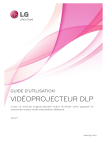
Lien public mis à jour
Le lien public vers votre chat a été mis à jour.